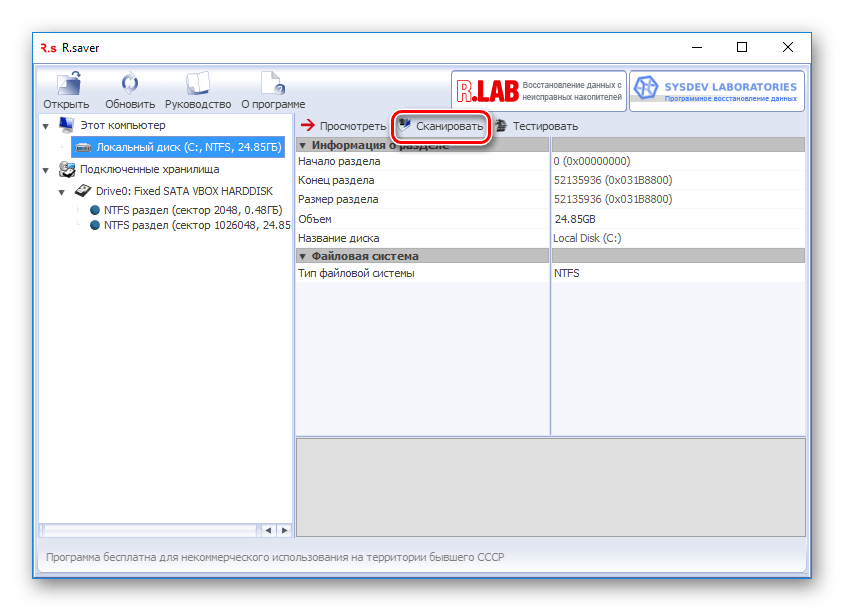Почему компьютер просит отформатировать жесткий диск. Как открыть жесткий диск если требует форматирования (что делать)
Являются очень популярным и удобным средством для хранения и переноса информации между компьютерами. Они весьма надёжны, могут многократно перезаписываться, а также практически не подвержены влиянию внешних факторов, как магнитное поле, солнце, а во многих случаях даже влага. Тем не менее, время от времени в работе USB-накопителя могут возникать неполадки. Одна из самых известных заключается в том, что компьютер при её подключении компьютер начинает писать, что диск требует форматирования , а сама флешка не хочет открываться. При просмотре свойств накопителя его объём отображается как 0 байт, а файловая система — RAW.
Имеется несколько способов, как открыть флешку без форматирования.
Что делать в таком случае? Ладно, если на ней не хранятся важные данные, можно просто отформатировать её и спокойно пользоваться себе дальше. Ну а если удалить информацию нельзя? Есть ли выход?
К счастью, в большинстве случаев флешка повреждена лишь на программном уровне, тогда как физически данные продолжают оставаться записанными.
Вернуть доступ можно несколькими способами. Мы рассмотрим с вами рабочие способы и методы, которые помогут восстановить файлы на вашем переносном накопителе. От вас потребуется лишь внимательно следовать инструкции.
Самый быстрый, простой и наименее безболезненный способ вернуть доступ к файлам на флешке. Для этого вам даже не потребуется скачивать дополнительное программное обеспечение, так все операции будут выполняться при помощи командной строки Windows. Итак, вы выполняете подключение носителя к USB-разъёму, а, вместо того, чтобы открылись ваши файлы, вы видите табличку с требованием отформатировать флешку.
- Нажмите «Нет», если вы действительно не хотите потерять записанные данные.
- Запустите командную строку от имени администратора.
 Для этого нажмите кнопку Пуск, в строке поиска введите cmd, в результатах поиска кликните по утилите правой кнопкой мыши и выберите «Запуск от имени администратора». На Windows 10 можно выбрать соответствующий пункт, кликнув правой кнопкой мышки по кнопке Пуск.
Для этого нажмите кнопку Пуск, в строке поиска введите cmd, в результатах поиска кликните по утилите правой кнопкой мыши и выберите «Запуск от имени администратора». На Windows 10 можно выбрать соответствующий пункт, кликнув правой кнопкой мышки по кнопке Пуск. - После того как будет отображён прыгающий курсор после адреса системной папки и имени пользователя, напечатайте команду chkdsk x: /f, где вместо x укажите букву, под которой ваша флешка отображается в системе. Уточните эту информацию в проводнике файлов. Для подтверждения и запуска кликните Enter.
- Подождите пару минут, пока утилита сделает своё дело. Итоговое время будет зависеть от объёма и класса флешки, а также количества файлов.
Если все пройдёт благополучно, то вскоре вы сможете просмотреть содержимое своего переносного диска. На всякий случай скопируйте данные на жёсткий диск компьютера и, форматируя флешку, избавьтесь от остатков проблем.
Стоит отметить, что не исключено появление сообщения в виде «CHKDSK недопустим для дисков RAW», что свидетельствует о наличие более серьёзных проблем с вашим устройством.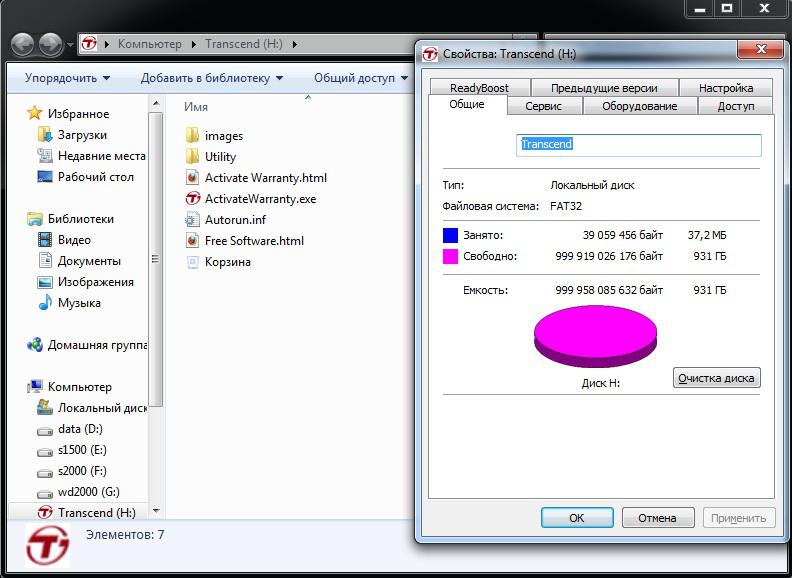
К сожалению, при подобном развитие событий потребуется форматирование флешки, но если на ней хранятся данные, сохранность которых в приоритете, то можно попробовать их восстановить, о чём и пойдёт речь немного позже.
Проверка на наличие вирусов
Очень частой и довольно распространённой причиной того, что система не отображает содержимого флешки и просит форматировать её, может оказаться её заражённость вирусами . Например, так называемый вирус автозапуска превращает все папки и файлы в ярлыки, скрывая их, а некоторые другие вирусы, вообще, начинают требовать отформатировать носитель и не отображают его содержимое. Поэтому, если проверка диска на ошибки не привела к изменениям, выполните проверку на вирусы.
Для этого вам понадобится обычный антивирус или портативный антивирусный сканер. Любой антивирус имеет возможность просканировать систему вплоть до отдельной папки. Вам в настройках нужно указать свой требующий форматирования USB-накопитель и дождаться окончания процедуры.
Восстановление данных
Хотя в большинстве случаев первые два способа срабатывают безошибочно, давайте представим ситуацию, что они не помогли. В таком случае можно попробовать провести восстановление данных , используя софт, специально написанный для этой цели. Таких утилит существует огромное количество. Рассмотрим две самые лучшие программы: TestDisk и R-Studio. Они несложные и в них совсем несложно разобраться. В конце не поленитесь произвести очистку, ведь отформатированный накопитель уже не содержит повреждённых секторов. Как открыть флешку при помощи каждой из утилит?
TestDisk
- Скачайте программу с официального сайта разработчиков — https://www.
 cgsecurity.org .
cgsecurity.org . - Вставьте флешку в компьютер, при запросе на форматирование отклоните его.
- Создайте на жёстком диске папку, куда будут скопированы восстановленные файлы, распакуйте в неё скачанную программу.
- Запустите приложение для восстановления, дважды кликнув по файлу photorec_win.exe.
- При помощи стрелки выберите нужный диск, нажмите Enter.
- Выберите тип таблицы раздела вашего флэш-накопителя, опять же, перемещаясь по списку при помощи стрелок. Нажмите Enter для подтверждения.
- Далее выберите раздел для восстановления. Вам потребуется Whole Disk. Переместите указатель при помощи стрелок и кликните Enter.
- Выберите тип файловой системы, отметив Other, что будет подразумевать FAT
- Отметьте папку, куда будут копироваться восстановленные файлы. По умолчанию выбирается созданная вами в самом начале процедуры.
- Кликните Y для запуска процесса.
- В самом конце перейдите в папку и просмотрите все файлы, которые были восстановлены.

R-Studio
- Загрузите утилиту с официального сайта, установите её на ваш компьютер.
- Откройте главное меню программы, найдите в списке каталогов вашу флешку. Обычно она отображается в самом низу списка.
- Нажмите кнопку «Сканирование» в верхней части экрана, подтвердите операцию в следующем открывшемся окне.
- Отметьте файлы, которые вы желаете восстановить, и нажмите кнопку «Восстановить».
- Дождитесь окончания и перейдите в папку, где хранится восстановленная информация.
Низкоуровневое форматирование
Довольно длительная процедура, о которой не напишешь несколькими словами. Для этого мы подготовили отдельную статью, посвящённую низкоуровневому форматированию . В ней мы расписали полный цикл действий, а также разместили ссылки на все необходимые утилиты. У вас все получится, если вы внимательно ознакомитесь с предоставленным материалом.
Заключение
Надеемся, что мы помогли вам решить проблему, при которой не открывается содержимое флешки, а система пишет, что её нужно отформатировать. В комментариях просим вас рассказать, помог ли вам материал статьи.
В комментариях просим вас рассказать, помог ли вам материал статьи.
Использование переносного носителя для хранения важной информации – это ошибка многих людей. Кроме того, что флешку можно легко потерять, она может выйти из строя и ценные данные будут потеряны. Примером тому служит ситуация, когда она не читается и просит запустить форматирование. Как получить доступ к нужным файлам, мы поговорим далее.
Сразу уточним, что мы говорим о такой ошибке, которая показана на изображении ниже.
Она обычно возникает, когда нарушена файловая система, например, из-за неправильного извлечения флешки. Хоть она и не работает, но её содержимое в этом случае не повреждается. Для извлечения файлов мы используем следующие способы:
- программа Handy Recovery ;
- программа ;
- программа Recuva ;
- команда Chkdsk.
Сразу следует сказать, что не всегда восстановление данных с переносного устройства заканчивается удачей. Вероятность того, что приведённые способы сработают, можно оценить в 80%.
Способ 1: Handy Recovery
Эта утилита платная, но имеет тестовый период на 30 дней, чего нам будет вполне достаточно.
Чтобы воспользоваться Handy Recovery, сделайте следующее:
Как видим, использование Handy Recovery совершенно несложное. Если после выполненных выше процедур ошибка не исчезла, воспользуйтесь следующей программой.
Способ 2: [email protected] File Recovery
Тоже платное приложение, но нам хватит и демо-версии.
Инструкция по использованию [email protected] File Recovery выглядит вот так:
Способ 3: Recuva
Эта утилита бесплатна и является хорошей альтернативой предыдущим вариантам.
Чтобы использовать Recuva, сделайте вот что:
Если у Вас возникают какие-то проблемы, возможно, Вы найдете решение в нашей статье по использованию данной программы. А если нет, пишите о них в комментариях.
Если ни одна программа не видит носитель, то можете отформатировать его стандартным образом, но обязательно отметьте «Быстрое (очистка оглавления)» , иначе данные не вернуть. Для этого просто нажмите «Форматировать» при возникновении ошибки.
Для этого просто нажмите «Форматировать» при возникновении ошибки.
После этого флешка должна отображаться.
Если после работы с внешним жестким диском устройство было неправильно отсоединено от компьютера или во время записи произошел сбой, то данные будут повреждены. Тогда при повторном подключении появится сообщение об ошибке, с просьбой провести форматирование.
Когда на внешнем жестком диске нет важной информации, его можно просто отформатировать, тем самым быстро устранив проблему. Тогда все поврежденные файлы сотрутся, а с устройством можно будет продолжить работу. Исправить ошибку и сохранить при этом важные данные можно несколькими способами.
Способ 1: Проверка через командную строку
Проверить жесткий диск на наличие ошибок и устранить возможные проблемы можно с помощью стандартных средств Windows. Этот же вариант особенно актуален, если вы обнаружили «слетевшую» файловую систему NTFS до RAW.
Порядок действий:
Когда проверка будет закончена, то все неисправные данные будут исправлены, а жесткий диск можно использовать для записи и просмотра файлов.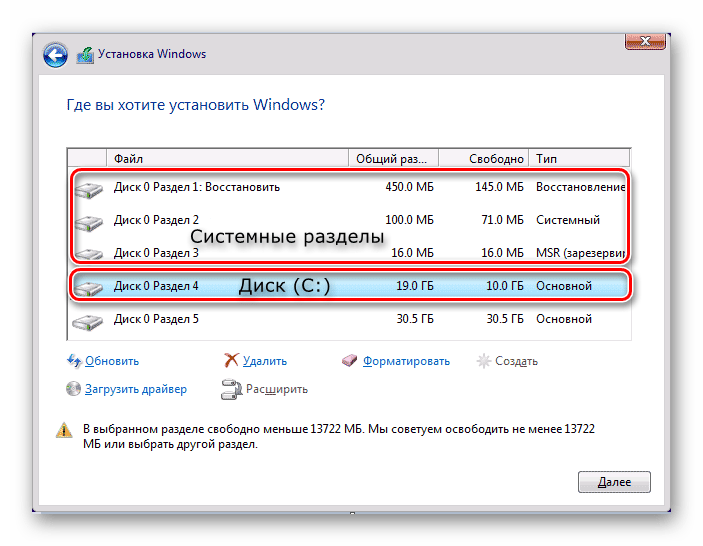
Способ 2: Форматирование диска
В случае, если на жестком диске нет важных данных, а главная задача — вернуть доступ к устройству, то можно последовать совету Windows и произвести его форматирование. Сделать это можно несколькими способами:
После этого все файлы, которые до этого хранились на внешнем жестком диске, будут удалены. Часть информации можно попытаться восстановить с помощью специального софта.
Способ 3: Восстановление данных
Если предыдущий способ не помог устранить проблему или в процессе появилась другая ошибка (например, из-за несоответствия типа файловой системы), а в памяти устройства есть важные данные, то их можно попробовать восстановить. Сделать это можно с помощью специального программного обеспечения.
Мы рекомендуем выбрать для этой цели R-Studio , но вы можете использовать любой аналогичный софт. Программа подходит для работы с внешними жесткими дисками и другими съемными носителями информации. Способна восстановить данные с неисправного или случайно отформатированного устройства.
Бывает, компьютер не открывает внешний жесткий диск. Несмотря на это, устройство вполне успешно распознается системой. При этом выдается ошибка вроде: «Для извлечения файлов требуется произвести форматирование». Понятно, что если выполнить предложенную процедуру, получить содержимое уже не получится, так как в результате форматирования все данные благополучно уничтожаются. Что же предпринять в таком случае?
Как открыть внешний жесткий диск без форматирования
Вариант 1
- Откройте папку «Управление дисками» и ознакомьтесь с состоянием нужного вам устройства. Скорее всего, оно будет описано следующим образом: «тип: основной, файловая система: RAW, исправен». Это означает, что файловая система была каким-то образом повреждена, именно в этом и заключается проблема со считыванием данных.
- Исправить ситуацию помогут программы для восстановления системы. Подойдут Acronis Disc Director или RawRecovery — один из внутренних плагинов Easy Recovery.
- Установите выбранную программу на компьютер и включите сканирование поврежденного устройства.

- Запустите восстановление файловой системы.
- После проведенных манипуляций содержимое будет доступно для просмотра и других действий.
Вариант 2
Этот способ помогает, если устройство определилось, есть возможность его безопасно извлечь, но в проводнике оно не отображается. Способ поможет, если причина неполадки в отсутствии разделов на жестком диске. Исправляется все созданием разделов, для этого применяется стандартное средство Windows:
- Нажмите кнопку «Пуск» и выберите в главном меню вкладку «Компьютер», затем — «Управление».
- В появившемся ниспадающем меню щелкните на вкладку «Управление дисками». Откроется окно, в котором описано состояние жестких дисков: под обозначением «Диск 0» скрывается встроенный винчестер, а под «Диск 1» — внешний. Напротив последнего вы увидите надпись «Не распределен».
- Щелкните по надписи правой кнопкой мыши, появится меню, первой строкой в котором будет команда «Создать простой том…». Выбирайте данную команду.

- Появится окно «Мастер простого тома». С этого момента нужно следовать указаниям системы, а проще говоря, нажимать кнопку «Далее».
- После завершения работы мастера в папке «Проводник» сразу отобразятся нужные вам данные.
Что делать, чтобы проблема не повторялась
Самый простой способ избегать повреждений данных на жестком диске — правильно извлекать устройство из компьютера. Как это делается:
- После окончательной загрузки файлов в память устройства найдите значок USB-соединения внешнего жесткого диска с компьютером.
- Наведите на него курсор и нажмите правой кнопкой мыши.
- В появившемся контекстном меню выберите «Безопасное извлечение устройства».
- Дождитесь ответа системы, после чего можете отсоединять кабель подключения.
Этим простым правилом пренебрегают многие пользователи, а в результате им приходится иметь дело с повреждениями данных.
Возможно, вам также будет полезно ознакомиться с нашей статьей .
Сообщение, гласящее, что жесткий диск просит себя отформатировать, не может радовать ни одного пользователя, поскольку в этом случае доступ к информации получить не удается. Проблема распространенная и, скажем прямо, чрезвычайно неприятная. О том, что ее может вызвать и какие существуют способы решения, и пойдет речь ниже.
Проблему с отсутствием доступа к информации на жестком диске и сообщением о том, что его необходимо отформатировать, могут вызвать различные факторы, такие как износ, ошибки записи, неправильно отключение или подключение и так далее. Если вы еще не разобрались, что стало причиной проблемы в работе жесткого диска, то начинайте с самой первой рекомендации и продвигайтесь далее по списку.
Способы решения проблемы с жестким диском
Ниже мы рассмотрим основные рекомендации по устранению проблемы в работе жесткого диска, которые могут вернуть ему работоспособность, убрав сообщение о форматировании. Советы отсортированы в порядке возрастания сложности и, таким образом, если жесткий диск окончательно не вышел из строя, какой-либо из советов должен вам помочь.
Способ 1: проверка диска на ошибки
Самая распространенная причина возникновения неполадок с жестким диском – это возникновение ошибок. К счастью, в ОС Windows предусмотрен специальный инструмент, который позволяет выполнить сканирование диска и автоматически устранить найденные проблемы.
Запускается данный инструмент из командной строки. Для этого откройте строку поиска и введите в нее запрос «cmd» (без кавычек). Щелкните по результату правой кнопкой мыши и в отобразившемся контекстном меню выберите пункт «Запустить от имени администратора» .
На экране отобразится окно командной строки, в котором вам потребуется запустить выполнение утилиты командой:
Где a: – буква жесткого диска, для которого требуется выполнение проверки. Например, если в Проводнике диск отображается под буквой j, то команда будет выглядеть следующим образом:
Выполнение процедуры сканирования на ошибки – процесс небыстрый, поэтому будьте говоры к тому, что компьютеру потребуется достаточно долгое время быть активным. По окончании сканирования и устранения ошибок вам потребуется перезагрузить компьютер и проверить состояние жесткого диска.
По окончании сканирования и устранения ошибок вам потребуется перезагрузить компьютер и проверить состояние жесткого диска.
Способ 2: восстановление файлов
Если проверка диска на ошибки не принесла результата, стоит попробовать сразу выполнить процедуру восстановления файлов, поскольку чем больше действий над диском вы будете выполнять, тем меньше вероятности полностью вернуть прежде содержавшуюся на нем информацию.
Существует достаточно широкий выбор программ для восстановления удаленных файлов, среди которых хочется выделить две программы: Recuva и R-STUDIO .
В первом случае программа оснащена понятным и удобным интерфейсом, что позволит без всяких проблем запустить восстановление файлов, вторая же считается наиболее оптимальной для восстановления информации именно при возникновении проблем с диском (а не при обычном форматировании, то есть когда неполадок в работе винчестера не было). Именно на примере программы R-STUDIO мы и рассмотрим дальнейший ход выполнения процесса.
- Для этого загрузите программу с официального сайта разработчика по ссылке выше и выполните ее установку на компьютер. Обращаем ваше внимание на то, что программу не следует устанавливать на тот диск, с которого будет выполняться восстановление файлов. Во-первых, в таком случае вероятность восстановления файлов будет значительно снижена, а во-вторых, это может привести к непредсказуемым последствиям.
- Как только установка будет успешно завершена, при необходимости, подключите проблемный диск к компьютеру, а затем запустите программу. Вас встретит приветственное окно, в котором вам потребуется щелкнуть по кнопке «Демо» , чтобы запустить пробный режим использования программы.
- На экране отобразится окно R-STUDIO, в котором вам потребуется выделить диск одним щелчком левой кнопки мыши, и затем в шапке программы выбрать пункт «Сканировать» .
- На экране отобразится окно настройки параметров, в котором ничего менять не следует, а надо сразу щелкнуть по кнопке «Сканирование» .

- Начнется ход выполнения процесса, который займет время (зависит от размера диска). Отслеживать статус готовности вы можете в нижней части окна.
- Как только сканирование будет завершено, под диском появятся два раздела, из которых вам понадобится выбрать «Найденные» , а затем правее щелкнуть по кнопке «Файлы, найденные по информации о типичных особенностях структуры их данных» .
- Выберите те типы файлов, которые требуется восстановить, а затем щелкните по соответствующей кнопке в шапке программы.
- В открывшемся окне в поле «В папку» вам потребуется указать месторасположение для сохранения восстановленных копий файлов. Обращаем ваше внимание на то, что это не должен быть диск, с которым выполняется процедура восстановления. При необходимости, измените стандартно выставленные параметры (можно и оставить их по умолчанию), а затем щелкните по кнопке «Да».
- Как только восстановление будет завершено, вы найдете файлы в указанной ранее папке.

- После успешного восстановления файлов диск можно спокойно форматировать, то есть согласиться с предложением системы при попытке его открытия.
Способ 3: низкоуровневое форматирование
Если первые два способа так и не смогли вам помочь решить проблему с ошибкой форматирования при открытии жесткого диска, значит, к сожалению, доступ к информации утерян, но есть вероятность, что вы вернете диск к жизни, если выполните процедуру низкоуровневого форматирования.
Для этого мы, опять же, обратимся к помощи сторонних инструментов, а именно воспользуемся программой HDD LLF Low Level Format Tool .
Обратите внимание, низкоуровневое форматирование – процесс небыстрый, чего не скажешь об обычном форматировании. Процедура может затянуться на долгие часы, потому стоит сразу быть готовым к тому, что компьютеру очень долго придется оставаться включенным.
Как только форматирование будет окончено, более чем вероятно, что жесткий диск вернется к нормальной работе, но будет полностью пуст.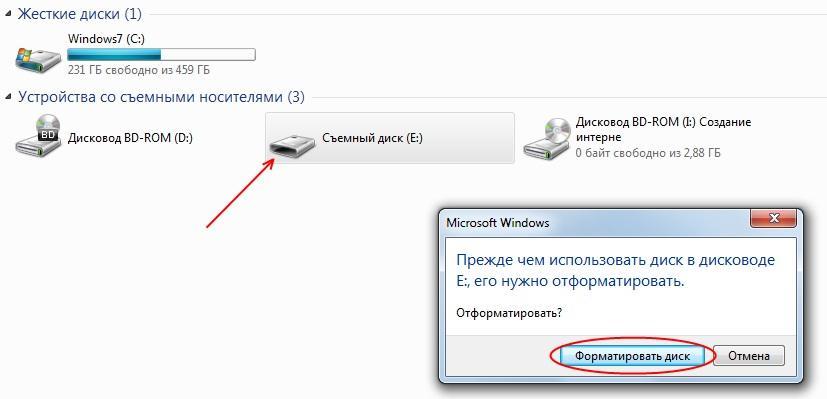
Если же ни одна рекомендация, описанная в статье, не помогла вам в решении проблемы, стоит предположить, что проблема с жестким диском куда серьезнее, и здесь уже имеет место быть его физическая неисправность. В данном случае лучше не оттягивать поход в сервисный центр, где специалисты смогут провести диагностику и уже более точно сказать, что именно в жестком диске пошло нет так, и можно ли его вообще починить.
Дополнительное форматирование и разбивка на разделы
На момент поставки устройство Backup Plus Desktop отформатировано как NTFS для совместимости с Windows. Поэтому можно подключить Backup Plus Desktop к ПК Windows без необходимости форматировать жесткий диск. Однако NTFS не полностью поддерживается компьютерами Mac. Если требуется подключать Backup Plus Desktop к компьютерам Mac и Windows, можно установить специальную программу, которая позволяет считывать и записывать файлы на жесткий диск NTFS с компьютера Mac так же, как на компьютере Windows. Подробная информация и инструкции приведены на странице поддержки драйвера Paragon для Mac.
Если вы хотите использовать Backup Plus Desktop только с компьютерами Mac, рекомендуется использовать стандартный формат операционной системы Mac — HFS+ (с журналированием).
Дополнительная информация о файловых системах жесткого диска и инструкции по форматированию жестких дисков приведены в разделе ниже.
О форматах файловой системы
NTFS: поскольку это оригинальная файловая система Windows, запись на тома NTFS может выполняться компьютерами Windows. Mac OS может считывать и записывать на тома NTFS с помощью драйвера Paragon для Windows.
Mac OS Extended (HFS+): стандартная файловая система жесткого диска на Mac. Пользователи Windows могут считывать и записывать данные на жесткие диски HFS+ (с журналированием), установив драйвер Paragon для Mac.
exFAT: общая совместимость с Mac и Windows. Файловая система exFAT не поддерживает журналирование и может быть более восприимчива к повреждению данных при появлении ошибок или при неправильном отключении диска от компьютера.
FAT32: совместима с Mac и Windows. Однако FAT32 является устаревшей файловой системой, разработанной для жестких дисков малой емкости и не рекомендуется для современных жестких дисков или операционных систем. Раздел FAT32 может достигать 32 ГБ при форматировании Windows.
Как выбрать формат файловой системы
Используйте NTFS, если:
…устройство хранения подключается к компьютеру Windows. Установите драйвер Paragon для Mac для поддержки Mac.
Используйте HFS+, если:
…устройство хранения подключается к компьютеру Mac. Установите драйвер Paragon для Windows для поддержки Windows.
Можно использовать exFAT, если:
…устройство хранения данных подключается и к компьютеру Mac, и к компьютеру Windows. Однако Seagate рекомендует устанавливать драйвер Paragon при использовании жесткого диска на различных операционных системах.
Используйте FAT32, если:
…устройство хранения подключено к более старым компьютерам Windows и Mac. FAT32 не рекомендуется использовать на современных операционных системах и компьютерах.
FAT32 не рекомендуется использовать на современных операционных системах и компьютерах.
Инструкции по форматированию
Указанные ниже действия помогут отформатировать и разбить на разделы устройство хранения.
Внимание! При форматировании все данные на устройстве будут уничтожены. Seagate настоятельно рекомендует сделать резервную копию данных на устройстве хранения, прежде чем выполнять указанные ниже действия. Seagate не несет ответственности за потерю данных в результате форматирования, разбиения на разделы или использования устройства хранения Seagate.
Примечание. Более подробная информация о форматировании разделов на устройстве хранения представлена в документации к операционной системе.
Windows
- Убедитесь, что устройство хранения подключено к компьютеру.
- Перейдите к разделу «Поиск» и наберите diskmgmt.msc. В результатах поиска дважды щелкните на «Управление диском».

- В списке устройств хранения в середине окна управления дисками найдите устройство Seagate.
- Раздел должен быть доступен для форматирования. Если в настоящее время он отформатирован, щелкните правой кнопкой мыши на разделе, а затем выберите «Удалить».
- Чтобы создать новый раздел, щелкните правой кнопкой на томе и выберите «Новый простой том». Следуйте инструкциям на экране, когда появится мастер создания нового простого тома.
Mac
- Убедитесь, что устройство хранения подключено к компьютеру.
- Выберите «Выполнить» > «Служебные программы» в строке меню Finder.
- В папке служебных программ дважды щелкните на «Программа управления дисками». Все подключенные устройства хранения, разделы или образы дисков показаны в левой колонке.
- Выберите накопитель Seagate в левой колонке.
- Выберите вкладку «Стереть».
- Выберите формат в выпадающем окне.

- Введите имя тома.
- Нажмите «Стереть» и подтвердите выбор во всплывающем окне.
Usb флешка просит отформатировать. Диск не отформатирован
Доброго времени суток.
Работаете вы с флешкой, работаете, а потом бац.. и при ее подключении к компьютеру показывается ошибка: «Диск в устройстве не отформатирован…» (пример на рис. 1). Хотя вы уверены, что флешка была ранее отформатирована и на ней были данные (резервные файлы, документы, архивы и пр.). Что теперь делать?..
Произойти такое может по многим причинам: например, при копировании файла вы вынули флешку из USB, или отключили электричество при работе с флешкой и т.д. В половине случаев с данными на флешке ничего не случилось и большинство из них удается восстановить. В этой статье хочу рассмотреть, что можно сделать для спасения данных с флешки (да и восстановления работоспособности самой флешки).
1) Проверка диска (Chkdsk)
Если ваша флешка начала просить форматирования и вы увидели сообщение, как на рис. 1 — то в 7 из 10 случаев помогает стандартная проверка диска (флешки) на ошибки. Программа для проверки диска уже встроена в Windows — называется Chkdsk
(при проверке диска, если будут найдены ошибки, они будут автоматически исправлены).
1 — то в 7 из 10 случаев помогает стандартная проверка диска (флешки) на ошибки. Программа для проверки диска уже встроена в Windows — называется Chkdsk
(при проверке диска, если будут найдены ошибки, они будут автоматически исправлены).
Чтобы проверить диск на ошибки, запустите командную строку: либо через меню ПУСК , либо нажмите кнопки Win+R , введите команду CMD и нажмите ENTER (см. рис. 2).
Далее впишите команду: chkdsk i: /f и нажмите ENTER (i: — это буква вашего диска, обратите внимание на сообщение об ошибке на рис. 1). Затем должна запуститься проверка диска на ошибки (пример работы на рис. 3).
После проверки диска — в большинстве случаев все файлы будут доступны и вы сможете продолжить с ними работу. Рекомендую сделать сразу же копию с них.
Рис. 3. Проверка диска на ошибки.
Кстати, иногда для запуска такой проверки требуются права администратора. Чтобы запустить командную строчку от администратора (например в Windows 8.1, 10) — просто щелкните правой кнопкой мышки по меню ПУСК
— и во всплывшем контекстном меню выберите «Командная строка (Администратор)
«.
2) Восстановление файлов с флешки (если проверка не помогла…)
Если предыдущий шаг не помог восстановить работоспособность флешки (например, иногда появляются ошибки, вида «тип файловой системы: RAW. chkdsk не допустим для дисков RAW «), то рекомендуется (в первую очередь) восстановить с нее все важные файлы и данные (если у вас их на ней нет — можете переходить к следующему шагу статьи).
Вообще, программ для восстановления информации с флешек и дисков великое множество, вот одна из моих статей на эту тему:
После установки и запуска программы, вам будет предложено выбрать диск (флешку) и начать ее сканирование (так и сделаем, см. рис. 4).
Далее откроется окно с настройками сканирования. В большинстве случаев, можно более ничего и не менять, программа автоматически подбирает оптимальные параметры, которые подойдут большинству. Затем нажимаете кнопку начала сканирования и ждете завершения процесса.
Длительность сканирования зависит от размера флешки (например, флешка на 16 ГБ сканируется в среднем за 15-20 мин.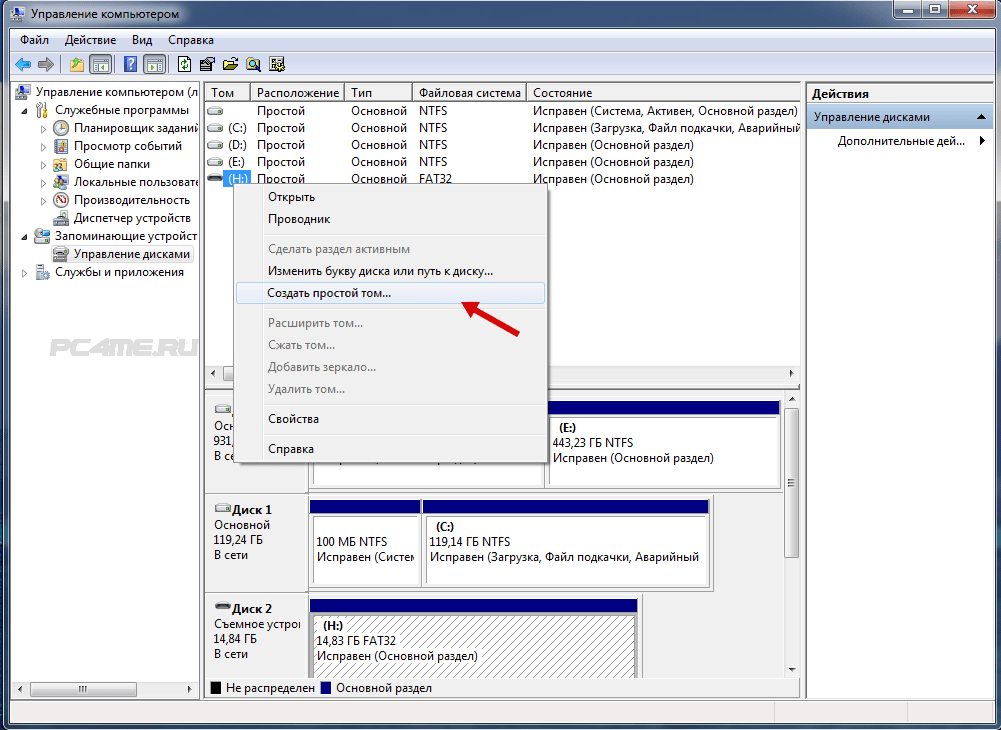 ).
).
Важно! Восстанавливать файлы нужно не на ту же флешку, которую вы сканировали, а на другой физический носитель (например, на жесткий диск компьютера). Если восстанавливать файлы на тот же носитель, который вы сканировали — то восстановленная информация затрет участки файлов, которые еще не были восстановлены…
Рис. 6. Восстановление файлов (R-STUDIO).
Там более подробно затронуты моменты, которые были опущены в этом разделе статьи.
3) Низкоуровневое форматирование для восстановления флешки
Хочу предупредить, что качать первую попавшуюся утилиту и проводить ей форматирование флешки — нельзя ! Дело в том, что у каждой флешки (даже одной фирмы производителя) может быть свой контроллер и если отформатировать флешку не той утилитой — можно просто вывести ее из строя.
Для однозначной идентификации, есть специальные параметры: VID, PID. Узнать их можно с помощью специальных утилит, а затем уже произвести поиск подходящей программы для проведения низкоуровневого форматирования. Тема эта достаточна обширна, поэтому я приведу здесь ссылки на свои предыдущие статьи:
Тема эта достаточна обширна, поэтому я приведу здесь ссылки на свои предыдущие статьи:
- — инструкция по восстановлению работоспособности флешки:
- — лечение флешки:
На этом у меня все, удачной работы и поменьше ошибок. Всего хорошего!
За дополнение по теме статьи — заранее благодарю.
Сегодня мы рассмотрим:
Внешний жесткий диск – очень востребованный и полезный девайс в наши дни. Именно благодаря ему вы можете хранить большие объемы данных, воспользоваться затем которыми – в любом другом устройстве, которое имеет USB-привод. В общем и целом, внешний HDD – это большая флешка с внушительной вместительностью, которая очень похожа своими характеристиками на жесткий любой другой внутренний HDD компьютера.
Однако вместе с тем, что это, по сути, жесткий диск, а не полноценный флеш-накопитель, то и имеют место быть здесь проблемы, связанные с жесткими дисками, одной из которых, в частности, является проблема, когда система не может получить доступ к внешнему жесткому диску и просит его форматирования. Давайте вместе разберемся, как избавиться от этой ошибки.
Давайте вместе разберемся, как избавиться от этой ошибки.
Почему возникла эта проблема?
Ошибка, когда содержимое внешнего HDD невозможно открыть, а сам диск просит форматирования, при условии, что нет физических дефектов, всегда связана с файловой системой.
Файловая система – это метод организации информации на каком-либо носителе данных (будь-то флешка или жесткий диск). На сегодняшний день самая часто используемая и самая эффективная файловая система – это NTFS. Она позволяет хранить файлы, размером 4 Гб и выше, а также имеет улучшенную систему безопасности данных в сравнении с её прямым конкурентом, файловой системой FAT32 (однако вторая имеет лучшее быстродействие и потребляет меньшее количество оперативной памяти).
Именно отсутствие файловой системы на носителе может привести к тому, что система будет настаивать на форматировании жесткого диска, где эта проблема обнаружена. Обычно, об этом говорит следующая информация в свойствах жесткого диска: вместо файловой системы NTFS или FAT32 вы можете обнаружить RAW.
Значение RAW означает, что файловой системы на внешнем жестком диске попросту нет.
Решаем проблему с открытием содержимого диска
Операционная система Windows предусматривает различные ситуации, связанные с аппаратными и программными ошибками и позволяет их легко и быстро исправить:
Важно! Этот инструмент способен исправить лишь незначительные проблемы. При этом есть вероятность того, что некоторые данные будут утеряны.
Вторым, более эффективным способом является полное форматирование внешнего жесткого диска, как того и просит система при попытке его открытия. Однако здесь «подводным камнем» является то, что вся информация на внешнем накопителе будет в любом случае полностью удалена. Однако это «излечит» диск и тот будет нормально работать.
Надеемся, этот материал помог вам разобраться с проблемой, когда внешний HDD не открывается. По всем вопросам по этой теме обращайтесь к нам в комментариях за дальнейшей помощью. Спасибо за внимание!
Причин этому может быть множество (неправильное отключение, включение, износ и т. д.), но самая частая — это ошибки на диске. Из десяти похожих проблем, в 9 случаях помогала стандартная проверка диска на ошибки. Программа проверки дисков на ошибки встроена в Windows и команда для нее Chkdsk. Рассмотрим ее подробнее. Если вдруг что-то непонятно в конце статьи выложена видео инструкция.
д.), но самая частая — это ошибки на диске. Из десяти похожих проблем, в 9 случаях помогала стандартная проверка диска на ошибки. Программа проверки дисков на ошибки встроена в Windows и команда для нее Chkdsk. Рассмотрим ее подробнее. Если вдруг что-то непонятно в конце статьи выложена видео инструкция.
Вызов команды: лучше всего из командной строки, т.е. Пускв поле найти пишем CMD и нажимаем Enter. CMD нужно .
В командной строке нужно ввести следующее: допустим вам нужно проверить диск J: (обязательно посмотрите под какой буквой неисправный жесткий диск), тогда команда будет выглядеть так:
CHKDSK пробел J: пробел /f (chkdsk j: /f ) после этого нажимаем Enter. Далее система сама проверит жесткий диск на наличие ошибок и автоматически исправит их. Терпение, пару отче наш и наш диск с важной информацией запустится автоматически.
Вот так просто своими силами можно спасти и восстановить важную информацию на не открывающемся внешнем жестком диске. Рекомендую после таких случаев эту информацию дублировать на другом внешнем носителе. Если вдруг у вас данные восстановились но не все вам поможет статья про . У вас не получается ничего данным способом переходим к крайним мерам и
Рекомендую после таких случаев эту информацию дублировать на другом внешнем носителе. Если вдруг у вас данные восстановились но не все вам поможет статья про . У вас не получается ничего данным способом переходим к крайним мерам и
Итак, если операционная система просит отформатировать флешку — можно ли проигнорировать этот запрос и открыть ее без форматирования? Ответить однозначно нельзя. В некоторых случая можно полностью восстановить файлы, но бывают ситуации, когда приходится все же соглашаться на форматирование. Мы рассмотрим несколько сценариев и дадим несколько ценных советов по этому поводу.
Каждый может однажды столкнуться с ошибкой «Прежде чем использовать диск в дисководе, его нужно отформатировать». Компьютер или телефон просят отформатировать карту памяти при подключении по разным причинам: от из разъёма, до естественного износа.
В любом случае, при отсутствии механических повреждений носителя вполне реально открыть флешку без форматирования и/или восстановить не менее 40% хранящейся в памяти информации. Главное — не соглашаться на форматирование, отложить флешку в сторону и внимательно прочесть данный гайд.
Главное — не соглашаться на форматирование, отложить флешку в сторону и внимательно прочесть данный гайд.
Что приводит к возникновению ошибки sd-карты
Экстренное форматирование нужно носителю, когда он поврежден механически или программно. Чаще всего это случается, когда:
- флешка падала,
- некорректно удалялась,
- форматировалась в старом телефоне/фотоаппарате,
- не была извлечена во время сброса телефона на заводские настройки,
- исчерпала рабочий ресурс,
- форматировалась в несовместимой файловой системе.
С механическими повреждением и естественным износом всё просто: чем сильнее пострадала флешка, тем меньше шансов что-то из неё вытащить. Хотя пробовать, разумеется, стоит в любом случае. Остальные проблемы устранимы в 8 случаях из 10.
Windows просит отформатировать флешку. Нужно ли соглашаться?
Соглашаться на форматирование, когда система не оставляет выбора, имеет смысл только в одном случае — ни один файл с карты вам не нужен. Восстановить информацию после форматирования можно при помощи специальных программ для компьютера и приложений для мобильных устройств.
Восстановить информацию после форматирования можно при помощи специальных программ для компьютера и приложений для мобильных устройств.
Внимание ! Не факт, что какой-либо софт для восстановления после форматирования вернет вам 100% удалённых файлов.
В ситуации, когда расставаться с информацией вы не собираетесь, не спешите с форматированием. К тому же, нежелательно форматировать мобильную флешку стандартными средствами Windows.
Для проверки SD card на ошибки чтения нужно:
- Вставить карточку в картридер и подключить его к компьютеру под управлением MS Windows.
- На компьютере открыть командную строку (Пуск → Выполнить → CMD).
- В окне командной строки ввести команду chkdsk буква диска: /f/r, например: chkdsk M: /f/r.
- По завершении проверки — попробовать просмотреть содержимое карты стандартным методом.
Если SD карта не открывается и требует форматирования, несмотря на успешную проверку в ChkDsk, придётся принимать радикальное решение — форматировать с дальнейшей попыткой восстановить файлы.
Форматируем флешку через SDFormatter
Процесс форматирования через программу SDFormatter не сложнее, чем форматирование стандартными средствами операционной системы. Скачиваете SDFormatter, устанавливаете. Далее, нужно подключить флешку к компьютеру через картридер и сделать следующее:
- В главном окне программы выбрать буквы диска флешки (посмотрите через «Мой компьютер»;
- В Option выбрать тип форматирования;
- Нажать кнопку Format.
По завершении форматирования желательно проверить носитель на компьютере. Если носитель открывается, то будет доступен для записи и на мобильном устройстве.
Утилита SDFormat поддерживает для типа форматирования флешек: Full OverWrite и Quick. Quick — поверхностное форматирование, которое только помечает документы в памяти носителя, как доступные для перезаписи; Full OverWrite — удаляет содержимое файлов с записью поверх нулей (пустоты).
Внимание ! Чтобы оставить себе возможность восстановления файлов с отформатированной флешки через специальные приложения необходимо выбирать режим Quick format.
Как предотвратить появление подобной ошибки в будущем
Первое, что нужно сделать, чтобы в будущем не сталкиваться с проблемой потерянных файлов — приучить себя делать резервные копии файлов. Хранить их можно на облачном сервере, например, Google Drive, Dropbox И Яндекс.Диске, в компьютере или внутренней памяти мобильного устройства.
Обезопасить флешку от ошибок чтения, перевода в RAW-формат, который не читается, и продлить жизнь устройству поможет соблюдение нескольких простых правил эксплуатации:
- Пользоваться функцией безопасного извлечения, в мобильном тоже — перед тем как вытащить, надо отсоединить SD-карту в настройках (Настройки → Память).
- Не допускать падений, ударов, попадания воды на карту памяти.
- Регулярно, хотя бы раз в 1-2 месяца, нужно копировать содержимое в другое место и проводить профилактическое форматирование, желательно — в режиме Full OverWrite.
- Следить, чтобы устанавливаемые на смартфон/планшет приложения не имели частого взаимодействия с внешней памятью, ибо это разительно ускоряет износ последней.

И последнее: никогда не храните на sd карте что-то особо важное, например, документы или фотографии детей. Карточка — не самый надёжный вариант сохранения информации, она может сломаться в любой момент, и никакие программы для восстановления не помогут.
Вопрос — Ответ
- У меня есть большая флешка (накопитель) там было больше 15000 фото и видео. Как-то я хотела открыть флешку, меня попросили отформатировать (я не нажала). Мама, испугавшись, отнесла в М.видео, а когда принесла, то сказала, что внутри всё удалено. Есть ли шанс вернуть всё?
- Компьютер просит отформатировать флешку. Телефон и планшет выдают, что флешка повреждена, на ней хранятся фотографии ребенка, за все 9 месяцев его жизни и они очень важны для меня. Помогите пожалуйста снять файлы с usb флешки, после я не буду больше ей пользоваться, для меня главное – фотографии малыша извлечь из её памяти.
Ответ . Вы поступили правильно. Если компьютер настойчиво просит отформатировать флешку, не нужно сразу соглашаться на предложение. Желательно подумать перед тем, как нажать кнопку ОК и файлы исчезнут навсегда.
Желательно подумать перед тем, как нажать кнопку ОК и файлы исчезнут навсегда.
Итак, подключите usb флеш-накопитель к вашему компьютеру, далее скачайте и установите программу Unformat. Дальнейшие действия по возврату файлов описаны в статье по указанной ссылке, там же выложена видеоинструкция, как восстановить удаленные на флешке файлы и как пользоваться приложением в целом.
Есть sd карта, на ней только музыка, ее слушаю через портативную колонку. Хочу музыку сбросить на пк или телефон, но пк и телефоны или не видят microsd карту или просят отформатировать ее. Неохота терять то, что на карте. Что делать?
Ответ . Иногда запрос на форматирование появляется при возникновении ошибок чтения на флешке. Можно попробовать устранить эти ошибки с помощью служебных программ, которые входят в состав Windows. Одна из них — консольная утилита chkdsk , также у нее есть удобная графическая оболочка. О проверке на ошибки читайте по ссылке:
После того, как ошибки чтения выявлены, можно переподключить флешку к компьютеру/ноутбуку и проверить, появляется ли запрос на форматирование.
Если ничего не помогает — придется соглашаться на форматирование
- Нужна помощь по восстановлению файлов на флешке. На ней очень много важной информации. Когда я вставляю ее в комп, он мне предлагает форматировать. Все знакомые программисты тоже говорят, что нельзя ничего восстановить. Дайте, пожалуйста, ссылку на программу, если такая есть. Можно ли восстановить удаленные файлы с флешки?
- Телефон Самсунг Гакалси А3 (2015). Флешка просит форматирование. Вставляю карту на телефон, говорит при установке sd карты, что она пуста и спрашивает: отформатировать флешку или нет. Что делать? Посоветуйте, пожалуйста, как восстановить с флешки фотографии.
- Телефон Samsung J7 2016 c флешкой Samsung 64GB – перестал видеть флешку после того как делали фото, пишет – ПОВРЕЖДЕНО. На флешке много фото, которые хотелось бы вернуть. Компьютер просит отформатировать флешку. Подскажите, что делать и можно ли вернуть фото?
Ответ . При запросе форматирования флешки не соглашайтесь на предложение. Установите программу Unformat и, после ознакомления с инструкцией и видео попробуйте восстановить на флешке файлы. Ваши друзья могут ошибаться, поскольку файлы на флеш-накопителе могут храниться в целости и сохранности, пока вы не попытаетесь отформатировать накопитель или не перезапишете старые файлы новыми, и вероятность вернуть их обратно на флешку уменьшится многократно.
Если проверка на ошибки не помогает, а восстановить файлы не представляется возможным — что ж, ничего иного не остается, придется форматировать флешку. Чтобы избежать проблем в будущем, советуем прочесть наш мануал, где описываются все этапы и нюансы форматирования:
Проблема такая — планшет самсунг таб а, маршмеллоу, перестала работать флешка, Сони Микро сд на 32гб 70мб, вставляю — пишет повреждена и просит форматнуть, доходит до 20% и вылетает и планшет не видит карту памяти.
Ответ . Если не определяется sd карта на планшете, следует проверить ее на ошибки. Сделать этом можно через компьютер. Если утилита chkdsk не нашла ошибки или не исправила их, можно отформатировать карту памяти через SDFormatter. Скорее всего, эта утилита поможет. Форматирование на планшете не очень эффективно.
Мой телефон Galaxy Grand Praim не видит микро сд. пробовал другую – он выдаёт, что она пустая и просит отформатировать, хотя на ней есть файлы. подтверждаю, но карточка не форматируется. пробую другую – видит, но не открывает файлы (такие как фото). пишет “не найдено”.
Ответ . Возможно, на sd-карточке есть ошибки чтения. Следует проверить ее через chkdsk, после чего отформатировать, используя программу sdformatter. Конечно, можно выполнить форматирование через телефон, но лучше провести все операции на компьютере.
Карта памяти Qumo 16 Гб. Куплена для планшета Самсунг Гэлекси Таб s 2. Файлы записываются с компа, всё нормально. Проходит время (1-1,5 часа), файлы пропадают, карта памяти планшетом не читается. При подсоединении к компу карту не открывает, а просит сразу её форматировать. Полное форматирование помогает. После повторной закачки файлов через 1-1,5 часа происходит то же самое. В чём может быть причина, в карте памяти или неисправен планшет? Со встроенной памятью планшета всё при этом в порядке.
Ответ . Карту памяти нужно извлекать после выключения телефона, а на компьютере нужно использовать безопасное извлечение (значок в области уведомлений). В результате «горячего извлечения» в дальнейшем могут возникать ошибки чтения. Вряд ли дело в планшете, хотя возможно, что некоторые приложения на устройстве используют карту памяти для своей работы, а вы прерываете процесс или не дожидаетесь окончания копирования и отсоединяете кабель или картридер от ПК.
В старом телефоне стояла микро sd. Но телефон сломался. При попытке переставить в другой телефон пишет что карта не поддерживается и просит отформатировать. Можно ли как-то не потерять с неё данные? Там книги, которые скидывал туда человек, которого больше нет. Не хотелось бы потерять их.
У меня обе микро СД флешки, 64 гб и 8 гб. ранее работавшие на телефоне Сони, при установке в новый телефон Нокиа, пишет что карта памяти повреждена и требует форматирования. Хотя при подключении через кардридер к ТВ обе карты нормально читаются. Обычную флешку подключенную через OTG кабель, телефон Нокиа читает, хотя она ранее использовалась только с тем же телефоном Сони. В чём может быть причина и возможно ли восстановить работоспособность карт на телефоне,не прибегая к форматированию?
Отформатировал флэшку 16 г на новом телефоне с андроид 6.0 и объединил память с телефоном и получилось так что эту флэшку видит только телефон, после некоторого использования забыл и вставил флэшку в старый телефон она естественно не работала поставил обратно в новый и после включения пишет отформатировать и данных не видит, нужно информацию восстановить помогите пожалуйста очень важный файлы на флэшке:фотки, музыка, документы.Зарание спасибо.
смартфон blackview bv8000pro андроид 7.0 достали флеш карту, сбросили телефон в заводские настройки, вставляем карту он пишет настроить карту и просит ее отформатировать. раньше была настроена как внутренняя память, а на карте много нужной информации, как ее оттуда извлечь?
«У меня новая флешка, проработала месяц и … Я сделал её системной и через день мне телефон пишет что карта повреждена и нужно форматировать, форматирую и пишет что форматирование не возможно. А комп не видит, в носителях есть а её как бы и нет. Помогите пожалуйста!»
у меня юсб-флешка(16gb) год,на ней много музыки сын взял её чтобы послушать музыку на колонке,приносит вставил в комп пишет отформатировать ее
Флешка 32 гб. При Ее открытии комп ругался, что не может это сделать без форматирования. Часть файлов успешно восстановила через программу с инета. Решила форматнуть, как и просил комп. В итоге Виндоуз писал, что не может завершить форматирование. Пробовала статьи в инете где надо от админа заходить и писать «clean» «files» и тд. Не помогло. Сейчас вроде как комп перестал ругаться, начал форматировать. Но ползунок так и не бежит вперёд уже полчаса. Он на самом начале пути. Что делать и можно ли как-то вернуть флешку с помощью бесплатных программ? Спасибо
Андроид 6: флешка просит форматирования. Не даёт её открыть и вообще что-либо сделать с ней. Копировать файлы некуда. ПК у меня нет. Что делать тогда?
Здравствуйте! У меня телефон SAMSUNG J2? стоит Android 7.1.1. Возникла проблема с флешкой. Пишет, что не поддерживается, над форматировать. При форматировании выходи ошибка: Command 10 volume partition disk: 179.64 public failed with 400 Command failed. Форматирование на компьютере не помогло. Купила новую флешку, но все тоже самое. Отформатировать невозможно. Подскажите, что делать, как открыть флешку не форматируя ее. Спасибо.
Подключил в Ubuntu 14.04 Mate свою USB Flash Card 64GB чтобы скопировать файлы.Вдруг резко исчезает флешка с проводника.В Windows 7 то появляется то исчезает резко в проводнике.Пишет что надо отформатировать диск при попытке форматировать не удается при нажатии на Start проводник копирует Microsoft Windows и т.д многократно а затем Windows 7 зависает. Возможно вирус выдаёт error какой то файл RAW.
Я объединил флешку с внутренней памятью. Потом снизилась производительность телефона и я захотел сделать всё обратно. Я нажал на хранилище потом на флешку и на портативный носитель. Мне написали что нужно отформатировать флешку и я отформатировал… Потом он начал писать, флешка не поддерживает этот носитель.Нажмите, чтобы настроить. Я нажимаю, там мне на выбор даётся сделать флешку на внутреннюю память или портативный носитель. Я нажимал на одну потом нажал далее потом опять отформатировал он написал всё готово флешка типо работает затем я вижу что флешка опять пишет флешка не поддерживается и так бесконечно делать можно
Сегодня купил новую microSD-флешку для смартфона. Установил её. Смартфон дает возможность устанавливать приоритеты хранения между собственной памятью и флешкой. Установил приоритет флешки. Сделал несколько фотографий. Фотографии скопировались в флешку. Затем я просматривал функционал этой флешки, где в каком-то разделе было предложено для улучшения её работы отформатировать эту флешку. Т.к. фотографии мне не нужны были, то я согласился. После форматирования я не могу поменять приоритеты, т.е. система пишет, что по умолчанию используется внутренняя память смартфона. А флешка как бы не существует, хотя система ее видит. Вопрос: как восстановить флешку без форматирования? Спасибо.
smartbuy 8 gb. Работает всего 2 недели после покупки,в смартфоне. Когда поставил в телефон он мне предложил объединить память после чего он ее отформатировал,и получилось так что я его откатил до заводских настроек,после это и произошла вся проблема флешка не открывается, не отображается как съемный диск, не отображается в диспетчере устройств. Физическое воздействие исключено. Acronis Disk Director пишет что диск не инициализирован,подскажите в чем проблема и как ее исправить..»
Сегодня флешка – незаменимое переносное устройство для хранения информации в электронном виде. У каждого из нас в доме найдется минимум одна флешка, а у некоторых пользователей наберется целая коллекция. К сожалению, данное устройство не является надежным, в связи с чем сегодня будет подробнее рассмотрена проблема, когда флешка просит отформатировать.
Неполадка, когда содержимое флешки не удается просмотреть из-за требования системы ее отформатировать, возникает из-за наличия проблем в файловой системе. Возникнуть подобная проблема может по нескольким причинам:
- Неправильное извлечение флешки;
- Действие вирусов;
- Повреждение файловой системы в результате сбоя на компьютере;
- Выход из строя флеш-накопителя.
К сожалению, если подобная проблем уже случилась, то отказаться от форматирования практически в 100% никак не получится. Однако, после того, как процедура будет сделана, вы можете восстановить всю ранее содержавшуюся на ней информацию с помощью специальных программ. Но прежде все же стоит запустить проверку диска, чтобы Windows самостоятельно попробовала найти неполадку и своевременно ее устранить.
Способ 1: проверка диска средствами Windows
Где i: – буква флешки, для которой будет выполняться проверка.
Если данный шаг вам не помог, можете смело форматировать флешку, а затем переходить к выполнению второго или третьего способа (на ваш выбор).
Способ 2: восстановление данных с помощью Recuva
Если вы не знакомы с программой Recuva, то наверняка слышали об инструменте CCleaner. Данные программы объединяет то, что они вышли из-под крыла одних и тех же разработчиков.
Программа Recuva имеет платную версию, однако, на сайте разработчика можно найти и версию программы, распространяемую полностью бесплатно. К счастью, ее вполне достаточно, чтобы выполнить восстановление данных.
Способ 3: восстановление с помощью программы R-STUDIO
Еще один довольно-таки эффективный инструмент для восстановления удаленных файлов. Программа является платной, однако, ее будет более чем достаточно, если вам требуется прямо сейчас выполнить восстановление данных с флешки.
Жесткий диск не отображается в моём компьютере
Вопрос от пользователя
Здравствуйте.
Не так давно купил новый компьютер (заказал сразу с 2-мя жесткими дисками). Чтобы не платить за установку Windows — решил это сделать сам, все вроде работает. Но захожу в «Мой компьютер» — и вижу только один диск («C:\»), на котором сама система установлена, а второго нет. Он не рабочий, или я что-то не настроил?
Кстати, при установке системы видел два диска, которые можно было выбрать под Windows. Странно как-то…
Михаил (прим.: контакты затерты)
Доброго дня!
Если вы могли выбрать оба диска под Windows при ее установке, то наверняка сейчас диск невидим в проводнике из-за того, что он не отформатирован (такое сплошь и рядом с новыми ПК/дисками). Как правило, достаточно открыть спец. утилиту в Windows «управление дисками» (либо сторонние аналоги) и отформатировать его.
Ниже в статье покажу как это выполнить по шагам, а также приведу еще ряд причин.
И так…
*
Содержание статьи
Причины «невидимости» диска
Накопитель не отформатирован
Наиболее частая причина: проводник просто не отображает не отформатированный накопитель, который он не может распознать (и на который вы, в принципе, ничего пока что не можете записать).
Чтобы просмотреть все «видимые» и «невидимые» проводником накопители, подключенные к компьютеру, необходимо запустить утилиту «управление дисками«.
Чтобы ее открыть:
- нажмите сочетание кнопок Win+R;
- введите команду diskmgmt.msc в строку «Открыть»;
- нажмите OK (скриншот ниже 👇).
diskmgmt.msc — запускаем управление дисками
Далее перед вами предстанет список накопителей: обычно новые накопители помечены «черным цветом» (как не распределенная область, см. скрин ниже 👇).
Чтобы их привести в «рабочий» лад: щелкните по нераспределенной области правой кнопкой мышки и в меню выберите «Создать простой том».
Далее запуститься пошаговый мастер, в котором вы сможете указать букву диска, его размер и пр. В общем-то, можно оставить все по умолчанию и согласиться на создание тома.
На нераспределенном месте создаем еще 1 том
Примечание!
Если в «Управлении дисками» ваш накопитель не отображается — то рекомендую зайти в BIOS и посмотреть, смог ли его вообще определить ПК. Об этом более подробно в статье ниже.
*
Кстати, созданный том необходимо отформатировать (при форматировании, чаще всего, выбирают файловую систему NTFS. О разнице файловых систем можете посмотреть здесь).
Важно! При форматировании все данные на накопителе будут удалены.
Управление дисками — форматировать накопитель
Отмечу, что после форматирования диск становится виден в «Моем компьютере» («Этом компьютере»).
После форматирования — диск становится виден в моем компьютере
👉 ДОПОЛНЕНИЕ!
Кроме стандартной утилиты «управление дисками» в Windows, можно воспользоваться специальными программами для работы с жесткими дисками. Например, AOMEI Partition Assistant, Acronis Disk Director, MiniTool Partition Wizard и др. Они также способны «отображать» все подключенные к ПК диски и отформатировать их.
Ссылка на подобный софт (с плюсами/минусами каждой программы): Программы для форматирования жестких дисков
*
Конфликт букв дисков
По умолчанию, ко всем подключаемым дискам Windows автоматически присваивает определенную букву, скажем, «Диск D:\» или «Диск E:\» и т.д.
Но случается иногда так, что происходит «наложение» и буквы совпадают (например, буква жесткого диска может совпасть с каким-нибудь виртуальным приводом). Из-за этого возможно, что ваш диск и не будет отображаться (даже если он отформатирован).
Чтобы это исправить, просто вручную поменяйте присвоенную букву диску. Для этого нужно открыть «Управлении дисками» (чуть выше в статье рассказано как это делается) и щелкнуть правой кнопкой мышки по названию диска, например, «Local D» (см. в примере ниже 👇) — в меню выбрать «Изменить букву диска или путь…».
Изменить букву диска
Далее одну букву сменить на другую (выбрать нужно ту, которая у вас еще не была задействована).
Указываем отличную букву
После изменений, перезагрузите ПК.
*
Виден ли жесткий диск в BIOS/UEFI
Бывает и так, что диск не виден нигде: ни в проводнике, ни в «Моем компьютере», ни в «управлении дисками», ни в каких-либо спец. программах для форматирования накопителей.
В этом случае необходимо в первую очередь удостовериться, а виден ли накопитель в BIOS/UEFI. Просто, если он не отображается в BIOS — то вы его не увидите ни в одной программе Windows…
*
👉 В помощь!
Если вы не знаете как войти в BIOS/UEFI, то вот небольшая инструкция по этой теме.
Кроме этого, обычно, при покупке ноутбука/ПК в комплекте к нему идет тех. документация (в ней также указаны способы входа в BIOS и его настройка).
*
В большинстве случаев, в современных версиях BIOS сразу же видна информация по накопителям (даже разделы никакие открывать не нужно). Просмотрите, отображается ли модель диска, его объем, серийный номер.
Виден ли диск в UEFI (его модель, объем и др.). На скрине стрелкой показан жесткий диск (Storage) — его модель была определена, т.е. диск «определяется» (кликабельно)
*
Что проверить в первую очередь
Если в BIOS модель диска не определена (или вообще не видно, что диск подключен), то идти в Windows и пытаться настраивать — бессмысленно. Чаще всего, проблема кроется в аппаратной части.
Отходящие контакты
Для начала выключите компьютер и проверьте все шлейфы и контакты диска. Наиболее частая причина «невидимости»: плохой контакт между контактными дорожками диска и шлейфом.
Кстати, если у вас диск уже бывший в употреблении — присмотритесь к этим «дорожкам», не покрыты ли они пылью, не закислились ли. Желательно аккуратно их почистить ластиком (стёркой, см. скрин ниже 👇).
Чистка контактов стеркой
Если у вас ПК (а не ноутбук, где нет «выбора»), попробуйте подключить диск к другим шлейфам (нередко, когда один из шлейфов «люфтит» и не обеспечивает надежного соединения).
*
Нехватка питания
Также весьма распространенная проблема при подключении второго/третьего диска к системе — это нехватка питания. Этим больше страдают типовые офисные системные блоки, в которые ради экономии, ставят недорогие маломощные блоки питания. В результате, при подключении дополнительного диска к системе — на него может просто не хватить питания.
*
Как это распознать/определить?
- проследить за работой диска (характерная черта работы при этом): при нехватке питания диск может нормально определяться, но как только на него начинают записываться данные — происходит ошибка и он «пропадет», становится невидимым (через некоторое время может снова «появиться»).
- можно попробовать запустить утилиту HWMonitor и посмотреть на скачки напряжения под нагрузкой: если бывают «провалы» 5%-7% (и более) — блок питания явно не справляется;
- наиболее простой способ: воспользоваться специальным устройством для подключения диска к USB порту (их называют просто BOX для HDD). Причем, BOX могут быть разной конфигурации (с блоком питания и без него): нужен тот, у которого есть свой блок питания! Если диск с блоком питания работает нормально, а без оного постоянно «пропадает» — проблема с питанием «на лицо».
*
Попробуйте подключить диск к USB/другому ПК
Наиболее простой способ проверить работу диска (как уже рекомендовал выше) — это использовать спец. BOX. С его помощью диск можно подключить к обычному USB и посмотреть на его работу.
Обратите внимание на конструкцию BOX: в ней нет ничего сложного. Как правило, в коробочку с отсеком достаточно вставить диск, закрыть ее, подключить шлейфами диск к USB и адаптеру питания, включить.
👉 Где купить такую штуку?
В любом компьютерном магазине. Если не торопитесь, можно заказать за «копейки» в китайских онлайн-магазинах
BOX для подключения диска к ноутбуку/ПК
Также для перепроверки диска можно воспользоваться другим ПК/ноутбуком.
👉 В помощь!
Как подключить жесткий диск от ноутбука к компьютеру — см. пошаговую инструкцию
*
Аппаратная неисправность диска
Если никакие ухищрения не позволяют «увидеть» диск, возможно, что он просто пришел в негодность. Кстати, есть такая статистика, что 0,1%-0,3% дисков повреждаются и приходят в негодность во время «долгой» транспортировки (тем более, по нашей стране, где не редко коробки с накопителями и бросают, и кидают при разгрузке). Добавьте к этому возможный заводской брак…
Поэтому, выйти из строя может даже относительно новый диск, и в этом нет ничего такого уж удивительного…
Если есть гарантия на диск — просто замените. Кстати, если имеете дело с внешним HDD — то не спешите его выбрасывать. Дело в том, что часть из них можно попытаться восстановить: причем, нередко это удается сделать в домашних условиях. Ссылку на статью привожу чуть ниже.
*
👉 Ремонт внешнего жесткого диска в домашних условиях // попытка восстановления работоспособности
*
За дополнения по теме — отдельное мерси…
На этом пока всё, удачи!
👋
Первая публикация: 07.07.2018
Корректировка: 28.01.2021
Полезный софт:
- Видео-Монтаж
Отличное ПО для создания своих первых видеороликов (все действия идут по шагам!).
Видео сделает даже новичок!
- Ускоритель компьютера
Программа для очистки Windows от «мусора» (удаляет временные файлы, ускоряет систему, оптимизирует реестр).
Другие записи:
Возможность отключения разрешений на доступ к диску NTFS для съемных или внешних носителей
Почему для ОС Windows существуют различные политики безопасности для различных типов носителей данных?
ОС Windows поддерживает большинство устройств хранения данных: от традиционных несъемных дисков дисков, таких как жесткие диски и твердотельные накопители, до съемных диском, таких как SD-карты и USB-устройства флэш-памяти. Поддержка большинства устройств хранения данных позволяет клиентам использовать ОС Windows в различных сценариях, а также с обширной экосистемой устройств, которые совместимы с ОС Windows. Например, такие устройства пользователей, как камеры, мобильные телефоны и т. д. Windows обеспечивает прекрасные условия работы для всех этих сценариев и устройств в различных средах, в рамках которых осуществляется развертывание ОС Windows: в домашних условиях, на малых предприятиях или на крупных производствах.
Чтобы обеспечить для ОС Windows возможность поддержки различных сценариев, необходимо знать ряд требований и приоритетов, которые связаны с каждым отдельным сценарием. К ним относится ряд предположений, касающихся таких характеристик, как возможность удобной работы, безопасность, возможности управления и другие функции. Поэтому возникают различия в плане управления различными категориями устройств хранения данных с точки зрения безопасности. Учитывается множество факторов. К ним относятся такие факторы, как среда, в которой будет использоваться устройство (преимущественно это касается противопоставляемых сред: использование в домашних условиях или на предприятии), а также устройства, вместе с которыми будет использоваться данное устройство. К ним относятся устройства под управлением операционных систем, отличных от Windows.
Что явилось причиной проблемы?
Основное различие политики безопасности обусловлено типом устройства: традиционные несъемные диски или съемные устройства.
По умолчанию доступ к данным, которые хранятся на традиционном жестком диске, ограничен системными списками управления доступом (ACL), которые требуют повышенных разрешений администратора. Это обеспечивает соответствующий уровень безопасности для различных сред. Эти списки доступны для однопользовательских и многопользовательских систем. В большинстве компьютеров жесткий диск используется для размещения важных данных, например таких, как операционная система, и для получения доступа к этим данным в соответствии со списками управления доступом (ACL) требуются учетные записи администратора с повышенными правами. Windows предоставляет различные средства управления, чтобы гарантировать четкое соблюдение этой политики при необходимости. такие средства включают Bitlocker, политику группы и дополнительные списки управления доступом (ACL). Пользователи, не являющиеся администраторами не могут запускать средства на уровне системного тома, например, форматирование, а также получить прямой доступ с возможностью блокирования к содержимому файловой системы.
Съемные носители наоборот разработаны для того, чтобы использоваться с различными устройствами. К ним относятся электронные устройства клиента и устройства, которые не используют операционную систему Windows, например, камеры и мобильные телефоны. По умолчанию доступ к данным, которые хранятся на съемных носителях, не требует повышенных разрешений администратора. Эти устройства обычно связаны с электронными устройствами клиента. Необходимо убедиться, что данные на это устройстве легкодоступны и ими легко управлять. Например, если файловая система на съемном устройстве оказывается поврежденной, любой пользователь может выполнить команду chkdsk и попытаться исправить повреждения. В условиях, когда важна дополнительная безопасность, клиенты могут применить дополнительные элементы контроля, которые ограничат доступ к съемному носителю или потребуют шифрования всего съемного устройства. Это ограничивает использование съемного устройства в рамках требований безопасности.
Как определить, является ли моя конфигурация уязвимой?
Пользователи могут определить, используются ли съемные устройства в их среде, с помощью значка быстрого доступа «Безопасное извлечение устройства» в области уведомлений рабочего стола. Если устройство указано в этом меню, это означает, что оно отмечено в качестве съемного.
Пользователи также могут получить доступ к списку съемных устройств на панели управления. Например, откройте Все компоненты панели управления, откройте Устройства и принтеры, затем щелкните вкладку Устройства.
Дополнительные сведения об использовании Windows PowerShell для определения уязвимости конфигурации см. в разделе «Как узнать, затрагивает ли эта проблема вашу систему».
Какие операционные системы Windows будут затронуты в рамках основной конфигурации?
Windows Vista, Windows 7 и Windows 8, использующие параметры по умолчанию, являются уязвимыми.
Какой потенциальный риск может возникнуть при применении разрешения доступа на чтение и запись для съемного диска с помощью политики группы?
Ограничение доступа к съемным устройствам хранения данных с помощью групповой политики может вызвать сбой некоторых приложений или потребовать повышенных разрешений. Например, ПО для архивации может не осуществлять архивацию данных на съемных диск или с него. Точно так же выполнение любой команды для форматирования диска или его проверки (chkdsk) потребует разрешений администратора. Это может привести к сбоям в управлении программным обеспечением в режиме ограниченного запуска.
Какой потенциальные риск существует при использовании Bitlocker?
Bitlocker является рекомендованным решением для обеспечения безопасности данных на съемных устройствах. Использование Bitlocker может вызвать незначительное снижение производительности в том случае, когда производится шифрования и восстановление данных.
Каким образом злоумышленник может использовать данную уязвимость?
Злоумышленник, не обладающий правами администратора, может производить чтение или запись на съемное устройства вне зависимости от того, является ли администратором. злоумышленник получит доступ на чтение и запись данных на устройстве или в файловой системе. Это может привести к раскрытию сведений.
Как отформатировать жесткий диск — способы и программы, NTFS, внешний диск, из биоса
Устанавливая операционную систему, а также при изменении файлов, перераспределении места между разделами, необходимо форматировать жёсткий диск. Это довольно частая операция, выполняемая пользователями ПК. Если вы ещё не делали ничего подобного, то давайте разберёмся с теоретической частью вопроса.
Процесс форматирования, что это?
Разметка участков хранения информации, при которой некоторая ее часть удаляется, называется форматированием. Оно создает систему доступа к хранящейся информации.
Как правило, выполняться для:
- изменения одной файловой системы на другую;
- удаления файлов с жёсткого диска.
На данный момент существует большое количество различных файловых систем. Они применяются на различном оборудовании, включая не только компьютеры, но и мобильные устройства. Для работы в последних версиях Windows используется файловая система NTFS.
Видео: Как отформатировать жесткий диск
Зачем форматировать жесткий диск?
Форматирование выполняется для удаления файлов с жёсткого диска, а также для изменения одной файловой системы на другую.
Фото: жесткий диск
В большинстве случаев к нему прибегают:
- перед установкой новой операционной системы;
- для создания установочного образа Windows, например, на флешке;
- по причине, необходимости отчистки диска от файлов, в случае, если они не нужны.
Форматирование инструментами Windows
Несмотря на большое количество всевозможных программ для работы с жёстким диском операционная система Windows имеет свой собственный набор утилит.
Рассмотрим, процесс форматирования дисков с помощью Windows:
- выбрать диск, который необходимо отформатировать;
- нажать правую клавишу мыши;
- выбрать пункт Форматировать;
- в появившемся окне выбрать файловую систему, размер кластера, а также способ форматирование;
- в качестве файловой системы, рекомендуется выставлять NTFS, а размер кластеров оставлять по умолчанию – 4096;
- после установки необходимых параметров следует нажать Начать.
Фото: выбор способа форматирования
Windows также включает более полный сервис для работы с жёсткими дисками.
Для того чтобы открыть данное меню следует выполнить следующее:
- нажать правой кнопкой мыши на Мой Компьютер;
- выбрать Управление;
- открыть пункт Управление дисками;
- в данном меню пользователь может выполнить различные операции, с жёстким диском включая форматирование.
Фото: пункт управление дисками
Форматирование через командную строку
Выполнить данную операцию можно так же с помощью командной строки:
- нажимаем сочетание клавиш Win+R;
- вводим cmd и нажимаем Enter;
- в командной строке прописываем команду format y:, где y – буква вашего диска, может быть, например, c или d;
- система попросит подтвердить операцию нажатием клавиши Y;
- после подтверждения система начнёт процесс форматирования;
- по окончании появится данное сообщение
Фото: окно сообщения
Фото: окно командной строки
Форматирование HDD в Биосе
Если нужно из биоса форматировать раздел жесткого диска, придется, немного повозится. К сожалению, BIOS не имеет инструментов для форматирования жёсткого диска, поэтому, следует использовать сторонние программы для выполнения данных операций.
Одной из самых распространённых, является Acronis Disk Director. Для работы с ней необходимо в операционной системе, создать загрузочный носитель, с файлами данной программы. Но прежде чем приступать к созданию загрузочного носителя стоит рассмотреть ещё один вариант – форматирование с помощью установщика Windows. Данное решение представляет собой более простой вариант, по сравнению, с программой Acronis Disk Director.
Фото: запуск Acronis Disk Director
Для данного способа потребуется лишь диск или флешка с записанным установочным пакетом операционной системы.
Для форматирования необходимо выполнить следующие действия:
- начать установку Windows с вашего носителя;
- при загрузке меню с выбором языка, следует нажать сочетание клавиш Shift и F10;
- перед вами откроется привычная командная строка, с помощью которой можно форматировать разделы диска, используя команды format z: /FS:NTFS, где z – ваш диск, а NTFS – файловая система.
Фото: окно администратора
Внимание! Буквы разделов дисков могут не совпадать. Для боле точного определения необходимого диска используйте команду wmic logicaldisk get deviceid, volumename, size, description.
Создание загрузочной флешки Acronis Disk Director
Для создания загрузочного флеш-накопителя потребуется:
- флешка;
- программа Acronis Disс Director.
Фото: окно Акрониса
Алгоритм действий:
- вставляем флешку;
- устанавливаем и открываем программу;
- в приложении следует открыть раздел Средства и выбрать Мастер создания загрузочных носителей Acronis;
- нажимаем далее;
- выбираем тип загрузочного носителя Windows PE;
- в следующем меню следует отметить необходимые компоненты для записи на флешку;
- после выбора, необходимо выбрать носитель, на который будет производиться запись, и нажать Далее. Флешку следует отформатировать в формат FAT 32 с помощью утилиты Windows;
- вы также можете создать образ для последующей записи на флеш-устройство или диск с помощью программы Ultra ISO.
Работа с загрузочной флешкой Acronis Disk Director
Для загрузки флешки необходимо:
- зайти в BIOS и выбрать приоритет чтения для вашего flash-устройства;
- после загрузки образа программы, следует выбрать Acronis Disk Director;
- в данном меню вы можете выполнять различные операции с ваши жёстким диском, включая форматирование, а также перераспределение памяти;
- после определения всех действий следует нажать кнопку Выполнить для начала выполнения выбранных операций.
Фото: началась загрузка
Как отформатировать внешний жесткий диск в NTFS
Наиболее удобным методом форматирования является выполнение всех действий с помощью стандартных утилит операционной системы. Такое решение не предполагает установки дополнительных программ и создания дополнительных загрузочных дисков.
Если же у вас не установлена операционная система, то в таком случае следует использовать специальные программы, как например, Acronis.
Действия, описывающие как отформатировать жесткий диск как ntfs:
- нажать правой кнопкой мыши на диск;
- выбрать пункт Форматировать;
Фото: вкладка Форматировать
- в открывшемся меню, в качестве формата файловой системы, следует выбрать NTFS;
- для форматирования необходимо нажать кнопку Начать.
Утилиты
Помимо стандартной программы Windows существует разнообразные утилиты, используемые с той же целью.
Из наиболее распространённых вариантов можно отметить следующие:
- Acronis Disk Director;
- HDD Low Level Format Tool;
Фото: окно HDD Low Level Format Tool
- Partition Manager;
Фото: Partition Manager
- Paragon Hard Disk Manager.
Фото: возможности Paragon Hard Disk Manager
Какой программой в ntfs лучше всего форматировать накопители?
Каждая программа имеет свои особенности, но основное направление для всех утилит, остаётся одним – работа с дисками, включая, создание разделов, формирование в другие файловые системы и т. д. Поэтому выбор программы – сугубо личный вопрос каждого пользователя, который зависит от его предпочтений.
Фото: окно форматирования
Проблемы и их решение при форматировании
Как быстро без потери данных форматировать диск?
К сожалению, это невозможно. Вся хранящаяся информация будет удалена. Восстановить можно будет лишь часть данных.
Какой диск лучше: выносной или внешний?
Форматирование внешних дисков выполняется так же, как и для обычного жёсткого диска. При данном процессе будет удалена вся информация, включая windows, после выполнения диск получается, как новый без windows.
Фото: внешний жесткий диск
Невозможно отформатировать жёсткий диск
Если вы все сделали по инструкции, а результата не добились, не стоит бить тревогу. Это не всегда значит что-то плохое.
Рекомендуем, прежде всего, убрать человеческий фактор и обратить внимание на следующее:
- команда format — не может быть задействована для системного диска, если она находится в его среде;
- если операционная система находиться в другом разделе НЖМД, ее нельзя удалить;
- настройками антивирусной программы может быть закрыт доступ к разным разделам винчестера;
- разные приложения и вирусы могут блокировать доступ.
Если вышеописанные факторы вы убрали, но так и не удается отформатировать жесткий диск, придется прибегнуть к специальным программам. Самый популярный инструмент – HDDscan, простой в установке, и, к тому же, бесплатный.
Фото: инструмент HDDscan
Алгоритм действий:
- скачать утилиту;
- открыть и установить;
- запустить на правах администратора;
- нажать на икону в виде сферы, расположенной в центре интерфейса;
- выбрать Surface tests;
- поставить галочку возле Erase;
- перейти во вкладку Add test;
- кликнуть мышкой по Scan;
- в правом, нижнем углу, записать данные ошибки;
- выставить опцию EraseWAITs в ON и еще раз выбрать Scan;
- повторяйте до тех пор, пока ошибка не уберется.
Думаешь, как переустановить Виндовс 7 на ноутбуке без диска? Читай тут.
Если не знаешь, почему падает скорость интернета. Ищи далее ответ.
Также можно воспользоваться программой Acronis Disk Director. Если невозможно отформатировать переносной жесткий диск, с помощью данной программы, скорее всего жёсткий диск частично вышел из строя. А всю процедуру, иногда возможно выполнить, только с загрузочного носителя, то есть, не в операционной системе.
Как принудительно форматировать флешку?
Для форматирования флеш-накопителей можно использовать программу HP USB Disk Storage Format Tool.
Фото: инструмент для форматирования флешки
Как отформатировать защищённый от записи накопитель?
- открыть командную строку;
- прописать следующие команды:
- diskpart;
- list disk;
- select disk Z. Z — номер флешки, показывается выполнение предыдущей команды;
- attributes disk clear readonly;
- сlean;
- create partition primary;
- format fs=ntfs;
- exit.
Операционная система включает утилиты, которые:
- предоставляют необходимый набор функций;
- имеют достаточно простой интерфейс, с которым будет легко работать начинающим пользователям.
Для более опытных пользователей рекомендуется использовать программу Acronis Disk Director, которая предоставляет более широкий набор функций.
Как отформатировать жесткий диск — gadgetshelp,com
Как бы сложно это ни звучало, отформатировать жесткий диск в любой версии Windows не сложно. Все операционные системы предлагают эту возможность, а Windows облегчает это.
Если жесткий диск, который вы хотите отформатировать, никогда не использовался или был просто очищен, его необходимо сначала разбить на разделы . См. Нашу статью « Как разбить жесткий диск в Windows» для получения инструкций. После разбиения вернитесь на эту страницу для справки по форматированию диска.
Требуемое время: время, необходимое для форматирования жесткого диска в Windows, почти полностью зависит от размера диска, но общая скорость вашего компьютера тоже играет свою роль.
Как отформатировать жесткий диск в Windows
Открыть Управление дисками можно несколькими способами, в зависимости от вашей версии Windows, но самый простой способ — ввести diskmgmt.msc в диалоговом окне « Выполнить » или в меню «Пуск».
После того, как откроется Управление дисками, которое может занять несколько секунд, найдите диск, который вы хотите отформатировать, в списке вверху. В управлении дисками много информации, поэтому, если вы не видите всего, разверните окно.
Ищите объем памяти на диске, а также имя диска. Например, если в качестве имени диска указано « Музыка» и на нем имеется 2 ГБ места на жестком диске, то вы, вероятно, выбрали небольшую флэш-диск, полный музыки.
Не стесняйтесь открыть диск, чтобы убедиться, что это то, что вы хотите отформатировать, если вы уверены, что собираетесь отформатировать правильное устройство.
Если вы не видите указанный выше диск или появляется окно Initialize Disk , это, вероятно, означает, что жесткий диск новый и еще не разбит на разделы . Создание разделов — это то, что необходимо сделать перед форматированием жесткого диска. См. Нашу статью « Как создать раздел жесткого диска» для получения инструкций, а затем вернитесь к этому шагу, чтобы продолжить процесс форматирования.
Теперь, когда вы нашли диск, который хотите отформатировать, щелкните его правой кнопкой мыши и выберите « Форматировать», чтобы открыть мастер форматирования диска.
Сейчас самое подходящее время напомнить вам, что вам действительно нужно убедиться, что это правильный диск. Вы, конечно, не хотите форматировать неправильный жесткий диск.
- Существующий диск : если вы форматируете диск, на котором вы работали, и на котором есть данные, дважды проверьте в Проводнике, что буква диска, которую вы выбираете здесь в разделе «Управление дисками», совпадает с буквой, которую вы видите в Проводнике. на нем есть информация, которую вы хотите стереть. После форматирования существующие данные на диске, вероятно, не будут восстановлены для большинства людей.
- Новый диск : если вы форматируете новый диск, отличный способ сказать, что он правильный, — это взглянуть на столбец « Файловая система» в верхней части «Управление дисками». Существующие диски будут показывать файловые системы из NTFS или FAT32 , но новый, неформатированный диск покажет RAW вместо этого.
Вы не можете отформатировать диск C или любой другой диск, на котором установлена Windows, из Windows. На самом деле, опция « Формат» даже не включена для диска с Windows. См. Как отформатировать C для инструкций по форматированию диска C.
Первой из нескольких деталей форматирования, которые мы рассмотрим на следующих нескольких шагах, является метка тома , которая по сути является именем, данным жесткому диску.
В текстовом поле « Метка тома» введите любое имя, которое вы хотите присвоить диску.
Если у диска было предыдущее имя, и это имеет смысл для вас, во что бы то ни стало, сохраните его.
Буквы дисков назначаются в процессе разбиения Windows, но их можно легко изменить после завершения форматирования. См. Как изменить буквы диска после завершения процесса форматирования, если вы хотите это сделать.
Далее следует выбор файловой системы. В текстовом поле Файловая система выберите NTFS .
NTFS является самой последней доступной файловой системой и почти всегда является лучшим выбором. Выбирайте FAT32 (FAT — который на самом деле FAT16 — недоступен, если на диске не более 2 ГБ или меньше), если вам специально сказано сделать это в соответствии с инструкциями программы, которые вы планируете использовать на диске. Это не распространено.
В текстовом поле « Размер единицы размещения» выберите « По умолчанию» . Будет выбран лучший размер размещения в зависимости от размера жесткого диска.
При форматировании жесткого диска в Windows нет ничего общего с установкой пользовательского размера единицы выделения.
Далее стоит флажок « Выполнить быстрый формат» . Windows по умолчанию установит этот флажок, предлагая сделать «быстрый формат», но мы рекомендуем снять этот флажок, чтобы выполнить «стандартный формат».
В стандартном формате каждая отдельная «часть» жесткого диска, называемая сектором , проверяется на наличие ошибок и перезаписывается нулями — иногда болезненно медленный процесс. Эта процедура гарантирует, что жесткий диск физически работает должным образом, что каждый сектор является надежным местом для хранения данных и что существующие данные невозможно восстановить.
В быстром формате этот поиск плохих секторов и базовая очистка данных полностью пропускаются, и Windows предполагает, что на жестком диске нет ошибок. Быстрый формат очень быстрый.
Вы, конечно, можете делать все, что угодно — любой метод отформатирует диск. Тем не менее, особенно для старых и совершенно новых накопителей, мы бы предпочли не спешить и проверять ошибки прямо сейчас, а не позволять нашим важным данным проводить тестирование для нас позже. Аспект очистки данных в полном формате также хорош, если вы планируете продавать или утилизировать этот диск.
Последний параметр формата — это параметр « Включить сжатие файлов и папок», который по умолчанию не отмечен, и мы рекомендуем придерживаться его.
Функция сжатия файлов и папок позволяет выбирать файлы и папки для сжатия и распаковки на лету, что потенциально обеспечивает значительную экономию места на жестком диске. Недостатком является то, что производительность может быть в равной степени затронута, что заставляет вашу повседневную работу Windows работать намного медленнее, чем без сжатия.
Сжатие файлов и папок мало используется в современном мире очень больших и очень недорогих жестких дисков. Во всех случаях, за исключением редких случаев, современный компьютер с большим жестким диском лучше защищает всю вычислительную мощность и позволяет сэкономить место на жестком диске.
Просмотрите настройки, которые вы выполнили в последние несколько шагов, и нажмите кнопку ОК .
Как напоминание, вот что вы должны увидеть:
- Объемная этикетка : [этикетка на ваш выбор]
- Файловая система : NTFS
- Размер единицы размещения : по умолчанию
- Выполнить быстрый формат : не отмечено
- Включить сжатие файлов и папок : не отмечено
Вспомните все предыдущие шаги, которые вам нужны, если вам интересно, почему это лучшие варианты.
Windows обычно неплохо предупреждает вас, прежде чем вы можете сделать что-то разрушительное, и формат жесткого диска не является исключением.
Нажмите OK, чтобы получить предупреждение о форматировании диска.
Как и в предупреждении, вся информация на этом диске будет удалена, если вы нажмете ОК . Вы не можете отменить процесс форматирования в середине и ожидать, что половина ваших данных вернется. Как только это начнется, пути назад уже нет. Нет причин для этого быть страшным, но мы хотим, чтобы вы поняли окончательность формата.
Формат жесткого диска начался!
Вы можете следить за ходом процесса, наблюдая за индикатором Форматирование: xx% в столбце « Состояние» в верхней части «Управление дисками» или в графическом представлении жесткого диска в нижней части.
If you chose a quick format, your hard drive should only take several seconds to format. If you chose the standard format, which we suggested, the time it takes the drive to format will depend almost completely on the size of the drive. A small drive will take a small amount of time to format and a very large drive will take a very long time to format.
Your hard drive’s speed, as well as your overall computer’s speed, play some part but the size is the biggest variable.
In the next step, we’ll look at whether the format completed as planned.
Disk Management in Windows won’t flash a big «Your Format is Complete!» message, so after the format percentage indicator reaches 100%, wait a few seconds and then check again under Status and make sure it’s listed as Healthy like your other drives.
You may notice that now that the format is complete, the volume label has changed to what you set it as (New Drive in our case) and the % Free is listed at 100%. There’s a little overhead involved so don’t worry if your drive isn’t completely empty.
That’s it! Your hard drive has been formatted and it’s ready for use in Windows. You can use the new drive however you want — back up files, store music, and videos, etc.
If you’d like to change the drive letter assigned to this drive, now is the best time to do that. See How to Change a Drive Letter for help.
Formatting Deletes Data — But Doesn’t Always Erase It
When you format a drive in Windows, data may or may not truly be erased. Depending on your version of Windows, and the type of format, it’s possible the data is still there, hidden from Windows and other operating systems but still accessible in certain situations.
If the hard drive you’re reformatting won’t ever need to be used again, you can skip the format and the wipe, and physically or magnetically destroy it instead. See How to Completely Erase a Hard Drive for more on these other methods.
More on Formatting Hard Drives in Windows
If you want to format your hard drive so you can install Windows again from scratch, your hard drive will be automatically formatted as part of that process. See How to Clean Install Windows for more on that.
Как восстановить внешний жесткий диск без форматирования (2021)
В тот момент, когда вы подключаете внешний жесткий диск, открывается окно с сообщением, что он не может быть прочитан или недоступен. Вы даже можете получить окно с предложением отформатировать его. Тем не менее, что-то случилось, что теперь мешает вам получить доступ к своим файлам.
В таких ситуациях вы должны проявлять стратегию в том, что вы делаете. Внесение изменений может ухудшить ситуацию, если вы не уверены в том, что делаете.В этой статье мы обсудим, что могло вызвать это, и как восстановить внешний жесткий диск без его форматирования.
Как и в любой ситуации с потерей данных, следует немедленно прекратить использование накопителя. Продолжение использования поврежденного диска может привести к перезаписи потерянных файлов новыми данными. Используйте диск только после того, как будете готовы применить исправления, описанные в этой статье.
Причины неисправности внешних жестких дисков
Жесткие диски далеки от совершенства.Их предрасположенность к проблемам, связанным с данными, с возрастом ухудшается. Давайте рассмотрим несколько распространенных причин, по которым ваш внешний жесткий диск решил перестать работать:
- 🦠 Вирусная атака — Для атаки на ваши жесткие диски могут создаваться вирусы. Сюда входят внешние жесткие диски, подключенные во время вирусной атаки.
- 😷 Corruption — Если жесткий диск извлекается во время операции записи, есть вероятность, что жесткий диск, включая данные, будут повреждены.Поврежденные данные недоступны, и поврежденные диски не распознаются.
- 🔧 Проблема драйвера — Драйверы — это то, что позволяет аппаратному обеспечению и операционной системе нашего компьютера взаимодействовать друг с другом. Если они устарели или повреждены, это может привести к нарушению связи.
- 💥 Физическое повреждение — Все, что приводит к физическому повреждению жесткого диска. Повреждение водой, падения, неисправные кабели и т. Д. Физические повреждения сложнее восстановить, если диск не распознается, и часто требуется осмотр у профессионала.
Любая из перечисленных выше проблем может препятствовать доступу к диску. Давайте перейдем к тому, как вы можете восстановить внешний жесткий диск без форматирования.
Как исправить поврежденный внешний жесткий диск без форматирования
Если у вас возникли проблемы с жестким диском, идеальное решение — это исправить без потери данных. Попробуйте использовать следующие решения для доступа к жесткому диску без форматирования.
Метод № 1: Назначьте или измените букву диска
Чтобы ваша операционная система разрешила вам доступ к диску, ей нужна буква диска.Обычно они назначаются автоматически после подключения диска, но если это не так, вы можете назначить или изменить букву диска вручную:
- Щелкните правой кнопкой мыши кнопку Start и выберите Disk Management .
- Щелкните правой кнопкой мыши внешний жесткий диск и выберите Изменить букву диска и пути .
- Выберите букву диска и нажмите Изменить . Если у вас его нет, нажмите Добавить .
- Измените букву диска на другую в раскрывающемся списке.Затем нажмите OK , затем снова OK .
Метод № 2: Переустановите или обновите драйверы.
Драйверы позволяют операционной системе взаимодействовать с оборудованием, подключенным к вашему компьютеру. Если драйверы, используемые вашим внешним жестким диском, повреждены или устарели, это может привести к нарушению связи между диском и вашим компьютером. Это можно легко исправить, вручную переустановив драйверы или обновив их до последней версии:
- Щелкните правой кнопкой мыши кнопку Start и выберите Device Manager .
- Разверните Дисководы раскрывающийся список и щелкните правой кнопкой мыши внешний жесткий диск. Щелкните Свойства .
- Перейдите на вкладку Driver и щелкните Обновить драйвер .
- Щелкните Автоматический поиск драйверов . Затем Windows просканирует Интернет в поисках обновленных драйверов для вашего жесткого диска. Если новых драйверов не найдено, нажмите Закрыть .
- Затем мы принудительно переустановим существующие драйверы. Щелкните Удалить устройство .
- Отключите внешний диск, затем снова подключите его. Как только диск будет распознан, это означает, что драйверы были снова установлены.
Метод № 3: Используйте служебную программу CHKDSK для исправления ошибок файловой системы.
Windows по умолчанию включает служебную программу проверки диска. Он используется для поиска и исправления проблем, связанных с файловой системой, таких как сбойные сектора и ошибки каталогов.
- Нажмите Windows Key + S и найдите Командная строка .Щелкните правой кнопкой мыши первый результат и выберите Запуск от имени администратора .
- Введите CHKDSK E: / F / R / X и нажмите Введите (замените «E:» на свою букву диска). Чем больше ваш диск, тем дольше будет сканирование.
/ F Исправляет ошибки на диске. / R определяет местонахождение сбойных секторов и восстанавливает читаемую информацию. / X При необходимости сначала размонтирует том.
- Когда сканирование будет завершено, будет указано, были ли обнаружены какие-либо проблемы.
Как восстановить файлы с внешнего жесткого диска без форматирования
Если вам не удается запустить и запустить внешний жесткий диск, следующий шаг, который вам следует предпринять, — это восстановить данные до того, как внешний жесткий диск перестанет работать полностью.
Если у вас нет резервной копии данных, которые были на внешнем жестком диске, вам следует использовать программное обеспечение для восстановления данных. Этот тип программного обеспечения специализируется на поиске и восстановлении данных, которые предположительно утеряны или недоступны.
В этом случае мы будем использовать Disk Drill Data Recovery, потому что он предлагает бесплатную пробную версию и имеет подтвержденный опыт успешного восстановления как в личных, так и в коммерческих средах. Всего за несколько щелчков мышью вы можете восстановить ваши данные и подготовить их к использованию.
- Загрузите и установите Disk Drill. Когда закончите, откройте его.
- Убедитесь, что ваш диск подключен к компьютеру. Выберите внешний жесткий диск и нажмите Искать потерянные данные .
- По завершении сканирования щелкните Просмотреть найденные элементы .
- Просканируйте восстанавливаемые данные на предмет элементов, которые вы хотите восстановить. Выберите их, установив соответствующий флажок. Когда будете готовы, нажмите Восстановить .
- Укажите, куда вы хотите восстановить файлы. Рекомендуется восстанавливать файлы в месте, отличном от того, где они хранились изначально. Когда все будет готово, нажмите OK .
- Когда восстановление будет завершено, вы увидите экран подтверждения с подробным описанием того, что было сделано.
Как позаботиться о своих данных
Конечно, хотя восстановление данных во многих ситуациях спасает жизнь, активная забота о них снижает вероятность потери данных в подобных ситуациях.
- 💾 Регулярно создавайте резервные копии — Вам никогда не придется беспокоиться о восстановлении данных, если у вас всегда есть копия под рукой. Регулярное резервное копирование может показаться утомительным, но это лучший способ обеспечить безопасность ваших данных.
- 🦺 Безопасное извлечение дисков — Отключение диска без безопасного извлечения может прервать операции записи. В этом случае есть вероятность, что ваши данные и, возможно, весь диск будут повреждены. Чтобы избежать этого, убедитесь, что диск безопасно извлекли, прежде чем отключать его от сети.
- 💼 Храните диски правильно — Диски, особенно жесткие диски, очень подвержены физическим повреждениям. Хотя некоторые производители вкладывают средства в прочные корпуса для дисководов, это все же лишь один уровень защиты. Подумайте о покупке внешнего жесткого диска, в котором он будет жить.
FAQ
Многие, у кого возникают проблемы с жестким диском, хотели бы открыть жесткий диск без форматирования. Однако при подключении диска Windows рекомендует сначала отформатировать диск.Если ваш диск сталкивается с проблемами, связанными с его файловой системой, вы можете попробовать использовать утилиту CHKDSK, чтобы исправить это:
- Нажмите Windows Key + S и выполните поиск Command Prompt . Щелкните его правой кнопкой мыши и выберите Запуск от имени администратора.
- Введите CHKDSK E: / F / R / X и нажмите Введите (замените «E:» на свою букву диска).
- Когда сканирование будет завершено, вы увидите экран с подробностями о том, сколько проблем было обнаружено и решено.
Если ваш диск недоступен и у вас нет резервной копии для восстановления, вы можете восстановить данные из внешний жесткий диск с помощью программного обеспечения для восстановления.С помощью программного обеспечения для восстановления данных вы можете восстановить файлы, которые были ранее потеряны, а также файлы, недоступные для вашей операционной системы.
Сначала определите, где находится проблема. Попробуйте жесткий диск в другом порту. Если это не помогло, попробуйте на другом компьютере. Если это не помогло, попробуйте использовать другой кабель. Таким образом вы можете определить, связана ли проблема с внешним жестким диском или с машиной, на которой он используется.
Если ни одно из подключенных вами устройств не обнаружило ее, возможно, проблема связана с оборудованием.В этом случае профессионалу потребуется рассмотреть и устранить проблему.
Хотя это может работать не во всех ситуациях, форматирование поврежденного жесткого диска определенно может исправить это. Форматирование обычно выполняется при подготовке нового жесткого диска или выполнении новой установки и включает удаление всех данных с жесткого диска. Быстрое форматирование может решить проблемы, связанные с файловой системой, а полное форматирование может идентифицировать и маркировать поврежденные сектора, чтобы в них не записывались новые данные.Однако, если диск серьезно поврежден, есть вероятность, что некоторые поврежденные сектора не будут отмечены как таковые. И полный формат не предотвращает появления коррупции в будущем.
Да, можно. Если у вас нет резервной копии содержимого жесткого диска, вы можете восстановить файлы с жесткого диска с помощью программного обеспечения для восстановления данных.
Вы можете попытаться восстановить данные в текущем поврежденном состоянии накопителя. Если это невозможно, вам может потребоваться отформатировать диск, чтобы восстановить его работоспособное состояние.Однако даже после форматирования у вас все еще есть шанс восстановить потерянные файлы.
Заключение
С помощью методов, описанных в этой статье, вы можете восстановить внешний жесткий диск без форматирования. Однако даже при попытке всех этих исправлений проблема может не исчезнуть. В таком случае попробуйте выполнить восстановление с помощью программного обеспечения для восстановления данных, а затем подумайте о форматировании диска для восстановления работоспособности.
В будущем упреждающая забота о ваших данных может помочь предотвратить подобные ситуации.Потратив время на настройку автоматического резервного копирования, вы сэкономите бесчисленное количество часов в будущем.
Восстановление данных с жесткого диска без форматирования
Да, это возможно. Хотя в большинстве случаев вам необходимо отформатировать диск, чтобы исправить другие проблемы, такие как повреждение, мы расскажем вам несколько методов, с помощью которых вы можете восстановить данные с жесткого диска без форматирования. Как?
1. Запустите Check Disk на жестком диске
2. Используйте программу восстановления разделов Hi5
Запустите средство проверки диска и исправьте жесткий диск для доступа к данным
- Открыть командную строку из учетной записи администратора
- И введите chkdsk Имя диска: / f / r / x [Замените Имя диска буквой диска вашего жесткого диска]
- Затем нажмите Введите кнопку
После завершения процесса вернитесь к жесткому диску и попытайтесь получить к нему доступ.Если вы все еще получаете ошибку форматирования, воспользуйтесь программой восстановления и восстановите все свои данные.
Восстановление данных с жесткого диска без форматирования с помощью программы восстановления разделов Hi5: —
С помощью программы Hi5 Partition Recovery вы можете восстановить данные с жесткого диска, который поврежден, вышел из строя и т. Д., Без форматирования. Программное обеспечение построено с использованием передовых механизмов, которые тщательно сканируют жесткий диск и восстанавливают с него файлы. Так что вам не нужно беспокоиться о важных документах, видео, фотографиях, текстовых файлах, презентациях и других файлах.Более того, приложение Hi5 Partition Recovery также может с легкостью восстанавливать данные с отформатированного жесткого диска.
Пошаговое руководство по восстановлению данных жесткого диска без форматирования
- После загрузки программы Hi5 Partition Recovery в вашу систему установите ее. Запустите приложение.
- На главном экране выберите «Восстановление раздела» и нажмите «Далее»
- Теперь инструмент попросит вас выбрать диск, с которого вы хотите восстановить данные.Выберите соответствующий диск и нажмите «Далее» вариант
- После завершения процесса восстановления отобразятся все полученные данные. Вы можете просмотреть его, используя опцию «Предварительный просмотр», и сохранить восстановленные данные в желаемом месте, используя «Сохранить» кнопку
Некоторые экземпляры, где требуется формат жесткого диска
- Отказ жесткого диска
- Повреждение файловой системы жесткого диска
- Жесткий диск недоступен
- Жесткий диск заражен вирусом или вредоносным ПО
Могут быть и другие причины для форматирования жесткого диска.Но во всех таких ситуациях программа Hi5 Partition Recovery пригодится, чтобы вернуть ваши важные данные. Эта утилита поддерживает различные интерфейсы жестких дисков, такие как SCSI, SATA, IDE и так далее. Кроме того, он также восстанавливает файлы с жесткого диска, который был переразмечен, переформатирован, поврежден и т. Д.
Как стереть данные с жесткого диска и отформатировать его
Форматирование жесткого диска — лучший способ начать с нуля свой непонятный проект. Вы наверняка захотите сделать это перед тем, как продать машину, но это также один из шагов, которые вы предпринимаете, когда настраиваете новый внешний жесткий диск или собираетесь вставить новый жесткий диск в свой настольный компьютер.
Удаление всего на диске и запуск нового, как правило, несложный процесс, но есть несколько вещей, которые вам нужно знать, прежде чем начать. (К счастью, если вы что-то напортачите, вы можете просто переформатировать свой диск в соответствии с нужными вам характеристиками.)
Объяснение файловых систем
Когда вы впервые настраиваете жесткий диск, вы должны отформатировать его с определенным файловая система. В разных операционных системах (Windows, macOS и Linux) используются разные файловые системы для организации и хранения данных, поэтому вам нужно использовать файловую систему, наиболее подходящую для ваших нужд.
- NTFS : это файловая система Windows по умолчанию. Windows может читать и записывать на диски в формате NTFS. macOS и Linux могут только читать диски в формате NTFS, но не записывать на них, если у вас не установлен сторонний драйвер.
- FAT32 : FAT32 — это более старая файловая система. Вы не можете установить более новые версии Windows в системе FAT32, но ее универсальная совместимость делает ее удобной для внешних дисков. Windows, macOS и Linux могут без проблем читать и записывать на диски FAT32.Однако у FAT32 есть один серьезный недостаток: размер отдельных файлов не может превышать 4 ГБ, а это означает, что он не идеален для больших файлов, таких как фильмы или образы дисков.
- exFAT : exFAT похожа на FAT32 без недостатков. И Windows, и macOS могут читать и записывать на диски в формате exFAT, и вы можете хранить файлы размером более 4 ГБ. По возможности используйте exFAT вместо более устаревшей FAT32.
- APFS : Это текущая файловая система по умолчанию для macOS, начиная с High Sierra.Он обеспечивает лучшую производительность и надежность при использовании твердотельных накопителей, но не поддерживает обратную совместимость с любыми системами, использующими OS X Sierra или более раннюю версию. Paragon Software имеет набор инструментов, который позволяет Windows и другим операционным системам читать файлы APFS. Внимание: если вы хотите использовать диск, который вы форматируете, для резервного копирования Time Machine, вам нужно выбрать более старый формат Mac OS Extended (журнальный).
G / O Media может получить комиссию
Расслабьтесь и избавьтесь от беспокойства
Верните себе хороший сон и помогите облегчить боль.
Что, когда вы форматируете жесткий диск, он стирает все существующее содержимое на этом диске. В некоторых случаях можно преобразовать диск без потери файлов — например, преобразовать жесткий диск из FAT32 в NTFS, — но в большинстве случаев единственный способ изменить файловую систему — это стереть диск и отформатировать его с нуля.
Как отформатировать внешний диск или флеш-накопитель
Даже ваше новое устройство работает, когда вы его подключаете, многие внешние и флеш-накопители поставляются с дополнительным программным обеспечением, которое не является полезным или необходимым.Форматирование устраняет эти неприятности и, в качестве бонуса, дает вам немного дополнительного места на диске.
Как отформатировать диск в Windows
- Подключите диск к компьютеру и, при необходимости, к розетке.
- Откройте проводник и найдите свой диск на боковой панели.
- Щелкните диск правой кнопкой мыши и выберите «Форматировать».
- В разделе «Файловая система» выберите файловую систему, которую вы хотите использовать. См. Раздел выше, чтобы узнать, какой из них выбрать.
- Дайте вашему диску имя в разделе «Метка тома» и установите флажок «Быстрое форматирование».
- Нажмите Пуск, чтобы отформатировать диск. Когда все будет готово, вы получите уведомление (это займет всего несколько секунд).
Когда вы закончите, откройте диск в проводнике Windows, и вы можете начать перетаскивать на него файлы или создавать резервную копию своего компьютера. Если вы не можете найти свой диск в проводнике, вам может потребоваться открыть Управление компьютером (через меню «Пуск»), щелкнуть «Управление дисками» и щелкнуть правой кнопкой мыши кусок пространства на вашем диске, чтобы отформатировать его (и в конечном итоге назначить его. букву диска, чтобы вы могли увидеть его в проводнике).
Помните, что при форматировании диска на нем не будет отображаться столько же свободного места, сколько на коробке. Одна из причин заключается в том, что компьютеры измеряют пространство иначе, чем его продают, поэтому вы никогда не получите точно такое же число (по крайней мере, в Windows).
Как отформатировать диск в macOS- Откройте Finder> Applications> Utilities (сочетание клавиш Shift + Command + U) и дважды щелкните Disk Utility.
- Выберите диск, который нужно переформатировать, на левой боковой панели и перейдите на вкладку «Стереть».
- В меню «Формат» выберите файловую систему, которую вы хотите использовать. См. Раздел выше, чтобы узнать, какой из них выбрать.
- Дайте вашему диску имя и нажмите кнопку «Стереть». Форматирование диска займет всего несколько секунд.
Когда все будет готово, щелкните диск в Finder. Вы можете начать перетаскивать на него файлы или настроить его в качестве резервного диска с помощью Time Machine.
Как отформатировать основной жесткий диск вашего компьютера
Если вы хотите очистить жесткий диск вашего компьютера — тот, который вы активно используете, — все становится немного сложнее.Для форматирования вам потребуется загрузочный компакт-диск или USB-накопитель.
Например, если вы пользователь Windows, вы можете просто использовать Microsoft Media Creation Tool для создания USB или DVD установочного носителя. Затем представьте, что вы переустанавливаете Windows 10, но при этом отформатируйте диск. Выключите компьютер и ничего не устанавливайте, и у вас будет чистый диск. Это так просто. В macOS вы можете просто использовать MacOS Recovery для очистки диска.
Существует множество других операционных систем, которые можно использовать для очистки основного диска, но эти два примера являются простейшими решениями для новичков в технологиях.
Этот материал был первоначально опубликован в 2014 году и обновлен в феврале 2020 года с учетом самой последней информации.
Как восстановить поврежденный жесткий диск без форматирования? — Блог CubexSoft
Опубликовано 21, март 2020 | Автор Редакционная группа
Повреждение диска возникает из-за ошибок в файловой системе, которые преобразуют диск в формат RAW. Такие ошибки возникают из-за поврежденных секторов, неожиданного завершения работы системы, аппаратного / программного сбоя, а иногда и из-за физического повреждения.Чтобы исправить поврежденный жесткий диск, первым делом нужно его отформатировать. Это самый простой способ восстановить поврежденный жесткий диск. Однако это приводит к безвозвратной потере данных.
Таким образом, сегодня в блоге будут обсуждаться действия по ремонту поврежденного накопителя без форматирования накопителя.
Примечание: Окно немедленно отобразит запрос на форматирование поврежденного (RAW) тома диска при его подключении или включении системы. Щелкните «Отмена». Не нажимайте «ФОРМАТИРОВАТЬ», так как это может привести к безвозвратной потере данных.
Причины повреждения жесткого диска?Когда диск отформатирован в файловой системе, такой как NTFS, FAT16 / 32, exFAT и т. Д., Создается таблица, в которой хранятся записи файлов. NTFS создает MFT (Master File Table), тогда как файловая система FAT сохраняет такие записи в FAT (File Allocation Table). После завершения форматирования запись будет добавлена в таблицу для каждого файла, который был вырезан / скопирован / вставлен.
Эти файлы включают физический адрес файла на жестком диске с другими деталями файла, такими как формат файла, модификация, размер, дата создания и т. Д.
Таким образом, когда диск подключен к системе, операционная система считывает таблицу файловой системы и отображает файлы, а также папки, содержащиеся вместе с деталями, извлеченными из таблицы. Когда таблица повреждена, операционная система не может распознать файловую систему и поэтому показывает диск как RAW.
Действия по ремонту / исправлению поврежденного жесткого диска без форматированияСледуйте пошаговой инструкции, чтобы решить, «как восстановить поврежденный жесткий диск» без форматирования и вернуть данные.
Шаг 1. Выполнить сканирование CHKDSKCHKDSK оказывается хорошим методом для накопителя, и его нужно запускать часто. CHKDSK атакует поврежденные сектора и защищает данные от повреждения, исправляя ошибки файловой системы.
Следуйте приведенным ниже инструкциям, чтобы запустить сканирование CHKDSK и восстановить поврежденный жесткий диск без форматирования:
- Открыть окно командной строки.
- Убедитесь, что привод, который необходимо отремонтировать, подключен к системе.
- Воспользуйтесь инструментом управления дисками, чтобы присвоить поврежденному диску букву, если таковой нет.
- Введите chkdsk / r / f X: X — буква диска. Теперь замените X на поврежденную букву диска и нажмите Enter.
- Дождитесь завершения процесса, затем перезапустите машину и проверьте, доступен ли диск.
Примечание. Если вы видите предупреждение, подобное приведенному ниже, нажмите «Y» на клавиатуре и нажмите «Enter».
Важно: Плохие сектора вызывают сбои диска, и CHKDSK — единственный способ исправить поврежденные сектора и защитить данные от повреждения, а также от ошибок диска.
Шаг 2. Выполнить сканирование SFCSFC Check справка по восстановлению отсутствующих / поврежденных системных файлов Windows, которые приводят к повреждению диска. Процесс проверяет целостность системного файла и заменяет поврежденный или дефектный системный файл копией кеша, сохраненной в системе.
Запустите сканирование SFC, как показано ниже:
- Открыть приподнятое окно ввода
- Введите sfc / scannow
- Если это внешний диск, введите sfc / SCANNOW / OFFBOOTDIR = c: \ / OFFWINDIR = c: \ windows.
- Заменить букву c буквой жесткого диска.
Теперь дождитесь завершения процесса и снова запустите систему. Проверить, доступен ли привод.
Шаг 3. Opt Data Recovery ToolСуществует вероятность того, что описанных выше шагов недостаточно для исправления поврежденного / недоступного жесткого диска. Иногда коррупция становится серьезной проблемой, и вышеупомянутые методы могут исправить небольшие проблемы с повреждением диска.
Тем не менее, программное обеспечение для восстановления данных рекомендуется экспертами, которое может помочь в быстром восстановлении файлов с плохо отформатированных, поврежденных / недоступных жестких дисков или удаленных разделов.Хотя Windows не распознает поврежденный жесткий диск как пригодный для использования, программа полностью поддерживает восстановление недоступного жесткого диска в формате RAW. Выполнив несколько простых шагов, можно выполнить восстановление за секунды.
Чтобы узнать больше о программе, перейдите по ссылке: CubexSoft Data Recovery Software
Заключение:
Повреждение жесткого диска — это логическая проблема, одна из частых причин потери данных во всем мире. Однако можно защитить жесткий диск от повреждения, применив несколько приемов, упомянутых в сообщении.
Поэтому всякий раз, когда это происходит, выбирайте шаги, описанные в блоге, и решайте вопрос «как восстановить поврежденный жесткий диск» без форматирования.
Исправить нераспределенный жесткий диск без потери данных
Сегодня я подключил внешний жесткий диск Toshiba к компьютеру, но не могу его найти. И руководство диска сообщило, что мой внешний жесткий диск нераспределен.Есть ли предложения по ремонту нераспределенного жесткого диска? Большое спасибо.
Практически любой человек использует внешние жесткие диски для сохранения ценных данных или увеличения емкости своего компьютера. Но, как и внутренний жесткий диск, они могут стать нераспределенными. Без выделения вы не можете записывать, читать и хранить данные на нераспределенном диске. Если вы хотите получить доступ к своим данным на нем, вам может потребоваться исправить нераспределенный жесткий диск, а затем восстановить файлы с внешнего диска .
Прочтите эту статью и узнайте, как исправить нераспределенный жесткий диск без потери данных.
- Часть 1: Как исправить нераспределенный жесткий диск с помощью CMD
- Часть 2: Как восстановить данные с нераспределенного жесткого диска
- Часть 3: Что означает нераспределенный
Часть 1: Как исправить нераспределенный жесткий диск с помощью CMD
Попытка починить на нем нераспределенный внешний жесткий диск может быть трудной, но не невозможной. Прежде чем искать мощные инструменты, специально разработанные для таких случаев, вы можете попытаться исправить это с помощью CMD, а точнее «Diskpart».Вот шаги:
Примечание. Этот метод удалит все данные на внешнем жестком диске, но его можно будет использовать повторно. Хорошая новость заключается в том, что у вас все еще есть возможность восстановить стертые данные с помощью программы для восстановления данных жесткого диска .
- Откройте CMD (нажмите клавиши Windows + R и введите CMD, затем нажмите Enter)
- В CMD введите: Diskpart и нажмите, введите
- В типе Diskpart: перечислите том и нажмите, введите
- Тип: выберите том X (X — буква диска вашего нераспределенного внешнего жесткого диска), затем нажмите Enter (вы можете узнать, какая буква диска назначена, посмотрев в Управление дисками)
- Введите: «удалить том» и нажмите Enter.
- Введите: «список томов» и нажмите Enter (если инструмент не может создать новый том, выполните следующие действия).
- Введите: «выберите объем X», а затем нажмите Enter.
- Введите: «удалить том» и нажмите Enter.
- Введите: переопределение «удалить том» и нажмите Enter.
- Откройте «Управление дисками» и попробуйте создать новый том на нераспределенном диске и настроить файловую систему на восстановление нераспределенного жесткого диска.
Этот метод может работать, а может и не работать, в зависимости от того, что привело к нераспределению жесткого диска.
Если вы не уверены, что ваш жесткий диск нераспределен, вы можете перейти к Часть 3 , чтобы узнать, что такое нераспределенный жесткий диск и что вызывает его нераспределение.
Видеоурок о том, как исправить нераспределенный жесткий диск
Часть 2: Как восстановить данные с нераспределенного жесткого диска
1.Восстановление данных с жесткого диска с помощью Recoverit
Приведенный выше метод может вернуть к жизни ваш нераспределенный внешний жесткий диск в большинстве случаев, в зависимости от причины проблемы. Однако он также удаляет все на жестком диске и не может быть впоследствии восстановлен.
К счастью, есть еще один способ восстановить ваши ценные данные. Программное обеспечение называется Recoverit Data Recovery , и оно внесло огромные улучшения в решения для восстановления данных.
Программа для безопасного и надежного восстановления жесткого диска
- Восстанавливайте потерянные или удаленные файлы, фотографии, аудио, музыку, электронную почту с нераспределенного диска эффективно, безопасно и полностью.
- Поддерживает восстановление данных из корзины, жесткого диска, карты памяти, флэш-накопителя, цифровой камеры и видеокамер.
- Поддерживает восстановление данных при внезапном удалении, форматировании, повреждении жесткого диска, вирусной атаке, сбое системы в различных ситуациях.
2. Как восстановить нераспределенный жесткий диск
Загрузите и запустите Recoverit Data Recovery на своем компьютере и выполните следующие действия, чтобы восстановить данные с незанятого внешнего жесткого диска.
Шаг 1 Выберите режим восстановления данных. Чтобы восстановить данные с внешних жестких дисков, вы можете выбрать запуск режима «Восстановление внешних устройств».
Шаг 2 Подключите внешний диск . Убедитесь, что ваш внешний жесткий диск подключен и может быть обнаружен компьютером.
Шаг 3 Выберите местоположение . Выберите подключенный внешний жесткий диск, с которого вы хотите восстановить данные. Нажмите «Пуск», чтобы просканировать потерянные данные.
Шаг 4 Просканируйте нераспределенный диск . Recoverit сначала запустит быстрое сканирование вашего незанятого жесткого диска. Вы также можете перейти в режим «All-Around Recovery» для более глубокого поиска файлов на жестком диске, но это займет больше времени.
Шаг 5 Получить потерянные данные . После завершения сканирования вы сможете предварительно просмотреть свои файлы. Выберите нужные и нажмите «Восстановить», чтобы вернуть файлы.
Часть 3: Что означает нераспределенный
Что такое незанятое пространство на жестком диске
При попытке использовать внешний жесткий диск после подключения к компьютеру вы замечаете, что диск не отображается в «Этот компьютер» (Windows 8 и 10) или «Мой компьютер» (предыдущие версии Windows).Вы выполняете небольшой расширенный поиск, чтобы увидеть, что происходит. В диспетчере устройств в разделе «Дисковод» написано, что «Устройство работает правильно». После этого вы проверяете управление дисками и видите, что диск исправен. Однако там также написано «Нераспределено». Это может произойти с одним разделом. Если их несколько, это может произойти со всем Диском.
Тогда вам может быть интересно узнать, как незанятое пространство на жестком диске влияет на нас при использовании жесткого диска, внешнего или внутреннего.
Данные могут быть записаны, прочитаны и сохранены только в выделенном месте на жестком диске. Нераспределенное пространство, также называемое свободным пространством, — это область, в которой вы не можете получить доступ к сохраненным данным и записать новые данные. Поэтому, если вы обнаружите, что внешний жесткий диск нераспределен, вы должны исправить это и восстановить данные с внешнего диска в кратчайшие сроки, если все важные данные присутствуют, чтобы уйти навсегда.
Причины нераспределенного жесткого диска
Такое необычное поведение может быть вызвано множеством причин, и во многих случаях даже эксперт не может понять, почему это произошло.Некоторые из известных проблем, вызывающих нераспределение жесткого диска, включают:
- Заражение вирусом или шпионским ПО
- Жесткий диск внезапно отключился от источника питания
- Разделы были созданы или изменены неправильно
- Установка дополнительного жесткого диска
- Отказ оборудования
- Устаревший привод
Заключительные слова
Жесткие диски помогают нам хранить самые ценные воспоминания. Когда они выходят из строя по разным причинам, все фотографии, рабочие данные и даже музыкальные коллекции, которые собирались на протяжении многих лет, могут быть потеряны навсегда.К счастью, Recoverit Data Recovery — это точный профессиональный инструмент, который поможет вам восстановить данные с жесткого диска , чтобы мы могли наслаждаться ими вечно.
Что не так с Drive
- Восстановите свой диск
- Почини свой диск
- Форматирование / очистка диска
- Знай свой драйв
Как восстановить данные с диска в формате RAW
Просмотр диска, заполненного файлами, в формате RAW может быть травмирующим событием, особенно если ваши резервные копии не существуют.Ситуация, однако, может быть не такой безвыходной, как кажется, потому что восстановление диска RAW можно выполнить дома, без каких-либо навыков или специального оборудования.
Если вы никогда раньше не восстанавливали файлы с жесткого диска RAW, то эта статья как раз то, что вам нужно, чтобы успешно завершить процесс и вернуть файлы в кратчайшие сроки.
Что такое RAW-накопитель?
Для правильной работы всем современным запоминающим устройствам, доступным обычным пользователям компьютеров, требуется файловая система, например NTFS, FAT32 или exFAT.Без него они были бы похожи на электронную таблицу Excel без границ вокруг ячеек, а данные могли бы легко оказаться в неправильном столбце или строке. Что еще хуже, новые данные могут быть случайно помещены в уже заполненную ячейку, что приведет к перезаписи исходных данных.
Что происходит, когда диск с файловой системой внезапно становится RAW, сродни электронной таблице, превращающейся в одну огромную кучу букв и цифр. Когда это происходит, невозможно узнать, где начинаются и начинаются отдельные слова и значения, и ваша программа для работы с электронными таблицами может даже отказать в открытии файла, не в силах распознать, что файл на самом деле является таблицей.
Хорошая новость в том, что все исходные данные все еще там, но их нелегко получить. Выполняя восстановление необработанных данных, вы можете извлечь важные файлы непосредственно с диска RAW или преобразовать диск RAW обратно в читаемый формат.
Как восстановить файлы с диска RAW?
Существует несколько способов восстановления данных с диска RAW, и вам может потребоваться попробовать их все, чтобы восстановить все ваши данные. Мы рекомендуем вам пройти их в указанном ниже порядке, потому что именно так вы можете достичь наилучших результатов с минимальными усилиями.
Метод 1. Используйте программу восстановления данных
Когда вы обнаружите диск, который стал RAW, вашим первым инстинктом должно быть использование программного обеспечения для восстановления данных, чтобы восстановить как можно больше потерянных файлов.
Приложения для восстановления данных могут идентифицировать файлы даже на диске, файловая система которого была повреждена, поскольку они ищут подписи и другие следы восстанавливаемых данных.
Одно приложение для восстановления данных, которое особенно подходит для восстановления данных в формате RAW, — Disk Drill.Это интуитивно понятное приложение может распознавать более 400 различных форматов файлов и восстанавливать их всего за несколько простых шагов:
- Загрузите, установите и запустите Disk Drill для Windows.
- Выберите устройство хранения RAW, на котором хранились удаленные файлы, и нажмите Поиск потерянных данных .
- Используйте фильтры формата файла слева, чтобы сузить результаты сканирования и найти нужный файл. Выберите его, чтобы увидеть его предварительный просмотр справа.
- Установите флажок рядом с файлом и нажмите синюю кнопку Восстановить внизу.
- Укажите папку восстановления и нажмите ОК .
Как видите, для восстановления недоступных данных с диска RAW с помощью Disk Drill требуется всего пять простых шагов. Бесплатная версия инструмента может восстановить до 500 МБ данных, и вы можете легко перейти на Disk Drill PRO для неограниченного восстановления.
Метод 2: Восстановление диска RAW с помощью TestDisk
TestDisk — это служебная программа для восстановления данных с открытым исходным кодом, предназначенная для восстановления потерянных разделов.Таким образом, вы можете использовать его для восстановления вашего RAW-диска, исправив его таблицу разделов и восстановив все потерянные файлы.
Являясь инструментом с открытым исходным кодом, разработанным энтузиастами со всего мира, TestDisk далеко не так интуитивно понятен, как Disk Drill, разработанный профессиональной командой. Фактически, у него даже нет графического пользовательского интерфейса, поэтому мы настоятельно рекомендуем вам следовать подробному пошаговому руководству, опубликованному на его официальном сайте. Вот лишь краткая версия того, что вам нужно сделать для восстановления диска RAW с помощью TestDisk:
- Загрузите, извлеките и запустите инструмент.
- Выберите диск для сканирования.
- Выберите таблицу разделов, которую вы хотите найти.
- Выберите опцию Analyze , чтобы проанализировать текущую структуру раздела.
- Используйте функцию Quick Search для поиска отсутствующих разделов.
- Сохраните таблицу разделов или найдите другие разделы.
TestDisk полностью бесплатен, и вы можете использовать его для восстановления неограниченного количества дисков RAW.
Метод 3. Отправьте диск в службу восстановления данных
Тот факт, что методы самостоятельного восстановления данных с диска RAW уже доступны, не означает, что вам нужно делать все самостоятельно.Существует множество профессиональных служб восстановления данных, которые будут более чем счастливы взглянуть на ваш диск и выполнить восстановление диска в формате RAW за вас.
Хотя профессиональные услуги по восстановлению данных, безусловно, дороже, чем методы самостоятельного восстановления, они оснащены передовыми инструментами и обладают богатым опытом, что позволяет им успешно справляться даже с самыми сложными случаями потери данных.
Как исправить RAW-диск без потери данных
Тот факт, что ваш диск стал RAW, не означает, что вы больше никогда не сможете его использовать.В этом разделе мы описываем три метода, которые помогут вам снова использовать его без потери данных.
Метод 1. Исправить RAW-диск без форматирования
В состав операционной системы Windows входит удобная служебная программа под названием CHKDSK, предназначенная для проверки файловой системы и метаданных файловой системы тома на наличие логических и физических ошибок.
Как и многие утилиты командной строки, CHKDSK распознает различные параметры, включая параметр «/ f», который исправляет ошибки на указанном диске.Вот как это использовать:
- Откройте меню «Пуск», выполните поиск « cmd » и запустите командную строку от имени администратора.
- Вставьте следующую команду в командную строку: chkdsk X: / f (замените X последним, назначенным для диска RAW).
- Нажмите Введите на клавиатуре и дождитесь завершения CHKDSK.
Если вы не можете использовать утилиту CHKDSK, потому что вашему RAW-диску не назначена буква диска, то следующий метод может вам помочь.
Метод 2: исправить любой диск RAW без потери данных
Один из способов исправить диск RAW без потери данных — найти недостающий раздел с помощью специального программного обеспечения и восстановить его на исходное место на диске.
Хотя вы можете использовать TestDisk, который мы описали в предыдущем разделе этой статьи, существуют также решения с графическим пользовательским интерфейсом. Одним из таких решений является DiskGenius, и это то, что вам нужно сделать для восстановления файловой системы RAW с его помощью:
- Загрузите DiskGenius с его веб-сайта и установите его на свой компьютер.
- Запускаем и выбираем диск RAW.
- Нажмите кнопку « Восстановление раздела ».
- Следуйте указаниям мастера восстановления.
- Найдя недостающий раздел, нажмите « Сохранить все », чтобы сохранить новую таблицу разделов.
DiskGenius также имеет другие функции, которые могут помочь вам восстановить данные с диска RAW, поэтому обязательно изучите их.
Метод 3. Исправить RAW-диск путем его переформатирования
Поскольку основная проблема с RAW-дисками заключается в том, что на них нет файловой системы, вы можете быстро восстановить их до рабочего состояния, переформатировав их.Чтобы избежать потери данных в процессе, сначала необходимо создать побайтную копию всего диска для последующего восстановления. В этом вам поможет Disk Drill:
- Загрузите и установите Disk Drill.
- Запустите приложение и выберите Drive Backup на левой панели.
- Прочтите описание функции и, если хотите, посмотрите обучающее видео. Когда вы будете готовы продолжить, нажмите « ОК, давайте сделаем это. ”
- Выберите раздел, резервную копию которого вы хотите создать, и нажмите Байт-в-байтовое резервное копирование .
- Укажите, куда вы хотите его сохранить, и подтвердите.
Теперь, когда у вас есть побайтовая резервная копия диска RAW, вы можете продолжить и отформатировать его так же, как и любой другой диск:
- Нажмите Windows + X и выберите «Управление дисками».
- Щелкните правой кнопкой мыши диск RAW и выберите параметр Format .
- Выберите предпочитаемую файловую систему и подтвердите.
Как избежать повторного использования диска RAW?
Несмотря на то, что восстановление файловой системы в формате RAW возможно, как мы продемонстрировали в этой статье, вы всегда должны делать все возможное, чтобы не получить диск в формате RAW.Вот несколько советов, которые помогут вам:
- Избегайте теневого программного обеспечения: Интернет полон теневых программных приложений, которые либо явно вредоносны, либо запрограммированы настолько плохо, что могут нанести серьезный ущерб. По возможности загружайте только проверенные программные приложения от известных разработчиков.
- Будьте осторожны при форматировании: С большой силой приходит большая ответственность, и эта пословица применима как к супергероям, так и к форматированию.Всегда дважды или трижды проверяйте, какой диск вы собираетесь форматировать, потому что одна ошибка может стоить вам всех ваших данных.
- Создание резервных копий: Диски могут стать RAW по целому ряду причин, и вы не можете надежно защитить себя от всех из них. Вот почему вы всегда должны создавать резервные копии важных данных и хранить их в надежном месте — никогда не знаешь, когда они понадобятся.
- Просканируйте компьютер на наличие вредоносных программ: Вредоносное ПО может вызвать всевозможные неприятные проблемы и даже превратить идеально работающий диск в чистый лист.Чтобы защитить себя от новейших киберугроз, убедитесь, что на вашем компьютере установлено надежное решение для защиты от вредоносных программ, и не забывайте руководствоваться здравым смыслом при просмотре веб-страниц и чтении сообщений электронной почты.
- Отслеживайте состояние накопителя: Как бы мы все ни хотели, устройства хранения не имеют бесконечного срока службы. Чтобы избежать внезапной потери данных, вам следует заранее контролировать состояние вашего диска с помощью инструмента мониторинга состояния диска.
Эти пять простых советов могут значительно снизить вероятность того, что ваш диск станет необработанным, а ваши файлы станут недоступными.
Заключение
Восстановление файловой системы RAW не так сложно, как может показаться на первый взгляд. Следуя инструкциям, описанным в этой статье, вы сможете быстро и уверенно восстановить доступ ко всем важным файлам.
FAQ
Вы можете восстановить файлы с диска RAW с помощью программного обеспечения для восстановления данных, например Disk Drill:
- Загрузите и установите Disk Drill на свой компьютер.
- Запустите его и просканируйте свой RAW диск.
- Предварительный просмотр и выбор файлов, которые вы хотите восстановить.
- Нажмите кнопку Восстановить и укажите подходящий каталог для восстановления.
Восстановление диска RAW — это процесс извлечения файлов с устройства хранения, на котором больше нет работающей файловой системы.
Вам следует загрузить и использовать инструмент восстановления файловой системы, например TestDisk, который может восстановить потерянные NTFS и другие разделы. Вот как это работает:
- Запустите TestDisk и выберите нужный диск для сканирования.
- Выберите таблицу разделов, которую вы хотите найти.
- Выберите опцию Analyze , чтобы проанализировать текущую структуру раздела.
- Используйте функцию Quick Search для поиска отсутствующих разделов.
- Сохраните таблицу разделов или найдите другие разделы.
Во многих случаях диски RAW можно исправить с помощью CHKDSK, встроенного инструмента Windows, способного проверять целостность файловой системы тома и исправлять ошибки логической файловой системы:
- Нажмите Win + X и выберите Windows PowerShell (Admin).
- Вставьте следующую команду в PowerShell: chkdsk X: / f (замените X последним, назначенным для диска RAW).
- Нажмите Enter на клавиатуре и дождитесь завершения CHKDSK.
Доступ к файловой системе RAW можно получить с помощью специальных инструментов восстановления, таких как DiskGenius. Однако вы не сможете увидеть содержимое диска RAW в своем любимом файловом менеджере, пока не преобразуете его в пригодную для использования файловую систему, такую как NTFS или FAT32.
Поскольку твердотельные накопители представляют собой устройства хранения на основе флэш-памяти, исправления, обеспечивающие отличные результаты с традиционными жесткими дисками, не всегда работают.Вот почему мы рекомендуем вам начать с программного обеспечения для восстановления данных и восстановить как можно больше потерянных файлов, прежде чем идти дальше:
- Запустите Disk Drill для Windows.
- Выберите RAW SSD и используйте фильтры формата файла слева, чтобы сузить результаты сканирования, пока не найдете все потерянные файлы.
- Просмотрите и выберите их.
- Нажмите синюю кнопку Восстановить .
- Укажите папку восстановления и нажмите ОК .
Чтобы запустить CHKDSK на диске RAW, вам необходимо знать букву диска и ввести следующую команду в командной строке или Windows PowerShell:
- Откройте меню «Пуск», найдите « cmd » и запустите команду Подскажите как админ.
- Введите chkdsk X: / f (замените X последним, назначенным для диска RAW).
- Нажмите Введите на клавиатуре и дождитесь завершения CHKDSK.
2 способа изменить файловую систему без форматирования в Windows
Файловая система диска — это то, что определяет, как файлы будут структурированы на вашем компьютере. Есть несколько файловых систем, которые вы можете использовать для своих дисков, и каждая из них имеет свои преимущества и недостатки. Когда вы только что купили новый компьютер, вы можете открыть диспетчер разделов и отформатировать диски в нужной файловой системе.Иногда для некоторых задач даже требуется использовать определенную файловую систему. В этом руководстве мы покажем вам 2 способа изменения файловой системы без форматирования.
Часть 1: Изменение файловой системы без форматирования в Windows
Используя командную строку, вы можете легко преобразовать файловую систему диска в другой формат без потери каких-либо данных. В следующем руководстве показано, как это сделать, чтобы вы могли сделать это самостоятельно на своем компьютере.
Для выполнения этой задачи вы собираетесь использовать командную строку для ввода команд на вашем компьютере.Первое, что вам нужно сделать, это открыть командную строку, что можно сделать, запустив Run, набрав cmd и нажав Enter.
Когда он откроется, введите следующую команду и нажмите Enter на клавиатуре:
convert drive_letter: / fs: ntfs
В приведенной выше команде не забудьте заменить drive_letter фактической буквой диска, файловую систему которого вы хотите изменить. Команда изменит файловую систему с FAT на NTFS. Имейте в виду, что обратного хода нет.После выполнения этой команды вы не сможете вернуться к FAT или FAT32 без потери данных.
Изменение файловой системы с помощью программного обеспечения
Если вам неудобно использовать командную строку для выполнения команд и изменения файловой системы, и вы ищете более простой способ изменения файловой системы. Я порекомендую вам бесплатный менеджер разделов. Обратной стороной является потеря данных.
Прежде чем вы начнете, мы хотели бы сообщить вам, что, какие бы меры предосторожности вы ни принимали, иногда вам приходится терпеть потерю данных.Это может быть связано со многими причинами, и лучший способ решить эту проблему — использовать программное обеспечение для восстановления данных. К счастью, на рынке существует масса такого программного обеспечения, и одно из них — 4DDiG for Windows Data Recovery.
Вам просто нужно загрузить программное обеспечение на свой компьютер и дать ему указание сканировать ваши диски, чтобы увидеть, можно ли восстановить какие-либо из ваших потерянных файлов. После того, как он просканирует ваши диски, он покажет, что он может восстановить для вас.
Теперь, когда вы знаете, как восстановить данные в случае их потери, давайте посмотрим, как использовать приложение для изменения файловой системы диска без его форматирования.
Зайдите, чтобы загрузить инструмент для создания разделов. Откройте программное обеспечение и выберите «Форматировать». Выберите диск, который вы хотите отформатировать. В этом окне вы можете переключиться на другую файловую систему для этого диска.
Мы надеемся, что это руководство поможет вам изменить файловую систему диска без его форматирования на компьютере под управлением Windows.
. Для этого нажмите кнопку Пуск, в строке поиска введите cmd, в результатах поиска кликните по утилите правой кнопкой мыши и выберите «Запуск от имени администратора». На Windows 10 можно выбрать соответствующий пункт, кликнув правой кнопкой мышки по кнопке Пуск.
Для этого нажмите кнопку Пуск, в строке поиска введите cmd, в результатах поиска кликните по утилите правой кнопкой мыши и выберите «Запуск от имени администратора». На Windows 10 можно выбрать соответствующий пункт, кликнув правой кнопкой мышки по кнопке Пуск. cgsecurity.org .
cgsecurity.org .